Guida per l'utente di Cisco Unified serie 6921, 6941, 6945 e 6961 IP Phone per Cisco Unified Communications Manager 10.
|
|
|
- Giuseppa Marchetti
- 7 anni fa
- Visualizzazioni
Transcript
1 Guida per l'utente di Cisco Unified serie 6921, 6941, 6945 e 6961 IP Phone per Cisco Unified Communications Prima pubblicazione: November 14, 2013 Americas Headquarters Cisco Systems, Inc. 170 West Tasman Drive San Jose, CA USA Tel: NETS (6387) Fax:
2 LE SPECIFICHE E LE INFORMAZIONI SUI PRODOTTI CONTENUTE NEL PRESENTE MANUALE SONO SOGGETTE A MODIFICA SENZA PREAVVISO. TUTTE LE DICHIARAZIONI, INFORMAZIONI E RACCOMANDAZIONI CONTENUTE NEL PRESENTE MANUALE SONO DA CONSIDERARSI ACCURATE MA VENGONO FORNITE SENZA ALCUN TIPO DI GARANZIA, ESPLICITA O IMPLICITA. GLI UTENTI DEVONO ASSUMERSI LA PIENA RESPONSABILITÀ PER L'UTILIZZO DI QUALSIASI PRODOTTO IN LORO POSSESSO. LA LICENZA SOFTWARE E LA GARANZIA LIMITATA PER IL PRODOTTO VENGONO DEFINITE NEL PACCHETTO INFORMATIVO FORNITO CON IL PRODOTTO E SONO IVI INCLUSE TRAMITE QUESTO RIFERIMENTO. SE NON FOSSE POSSIBILE INDIVIDUARE LA LICENZA SOFTWARE O LA GARANZIA LIMITATA, CONTATTARE IL PROPRIO RAPPRESENTANTE CISCO PER RICHIEDERNE UNA COPIA. Le seguenti informazioni riguardano la conformità FCC dei dispositivi di classe A: la presente apparecchiatura è stata collaudata e risultata conforme ai limiti stabiliti per un dispositivo digitale di Classe A, ai sensi della Parte 15 delle regole FCC. Tali limiti sono stati stabiliti con lo scopo di fornire adeguata protezione da interferenze dannose durante l'uso del dispositivo in ambiente commerciale. La presente attrezzatura genera, utilizza e può emettere frequenze radio e, se non installata e utilizzata secondo il manuale di istruzioni, può causare interferenze dannose per le comunicazioni radio. Il funzionamento dell'apparecchiatura in aree residenziali può causare interferenze dannose; in tal caso gli utenti dovranno provvedere a correggere le interferenze a proprie spese. Le seguenti informazioni riguardano la conformità FCC dei dispositivi di classe B: la presente apparecchiatura è stata collaudata e risultata conforme ai limiti stabiliti per un dispositivo digitale di Classe B, ai sensi della Parte 15 delle regole FCC. Tali limiti sono stati stabiliti con lo scopo di fornire adeguata protezione da interferenze dannose in installazioni di tipo residenziale. La presente attrezzatura genera, utilizza e può emettere frequenze radio e, se non installata e utilizzata secondo le istruzioni fornite, può causare interferenze dannose per le comunicazioni radio. Tuttavia, non si fornisce alcuna garanzia che tali interferenze non si verifichino in particolari condizioni di installazione. Se accendendo e spegnendo l'apparecchiatura si rilevasse che questa provoca interferenze dannose alla ricezione radio-televisiva, si consiglia di correggere l'interferenza adottando una delle seguenti misure: Riorientare o riposizionare l'antenna di ricezione. Aumentare la distanza tra l'apparecchiatura e il ricevitore. Collegare l'apparecchiatura a una presa diversa da quella del ricevitore. Rivolgersi a un rivenditore o a un tecnico radio/tv esperto per ricevere assistenza. Modifiche al prodotto non autorizzate da Cisco possono invalidare l'approvazione FCC e negare il diritto all'utilizzo del prodotto. L'implementazione Cisco della compressione delle intestazioni TCP è un adattamento di un programma sviluppato dalla University of California, Berkeley (UCB) come parte della versione di dominio pubblico del sistema operativo UNIX della UCB. Tutti i diritti riservati. Copyright 1981, Regents of the University of California. FATTA SALVA QUALSIASI ALTRA GARANZIA INCLUSA, TUTTI I FILE DELLA DOCUMENTAZIONE DEI SUDDETTI FORNITORI SONO FORNITI COSÌ COME SONO, CON TUTTI I DIFETTI. CISCO E I SUDDETTI FORNITORI NON CONCEDONO NESSUN'ALTRA GARANZIA, ESPLICITA O IMPLICITA, INCLUSE, A TITOLO ESEMPLIFICATIVO, QUELLE DI COMMERCIABILITÀ, IDONEITÀ A UNO SCOPO SPECIFICO E DI NON VIOLAZIONE DEI DIRITTI ALTRUI, O DERIVANTI DA UNA PRATICA DI NEGOZIAZIONE, UTILIZZO O VENDITA. IN NESSUN CASO CISCO O I SUOI FORNITORI SARANNO CONSIDERATI RESPONSABILI PER DANNI INDIRETTI O SPECIALI, INCLUSI, A MERO TITOLO ESEMPLIFICATIVO, DANNI PER LUCRO CESSANTE O PERDITA O DANNEGGIAMENTO DEI DATI DERIVANTI DALL'UTILIZZO O DALL'IMPOSSIBILITÀ DI UTILIZZO DEL PRESENTE MANUALE, ANCHE NEL CASO IN CUI CISCO O I SUOI FORNITORI SIANO STATI PREVENTIVAMENTE INFORMATI DELLA POSSIBILITÀ DI TALE DANNO. Tutti gli indirizzi Internet Protocol (IP) e numeri di telefono utilizzati in questo documento non sono indirizzi e numeri di telefono reali. Tutti gli esempi, i risultati di visualizzazione dei comandi, i diagrammi di topologia di rete e le immagini inclusi nel documento vengono mostrati solo a titolo illustrativo. L'utilizzo di indirizzi IP o numeri di telefono reali in contenuti illustrati è involontario e casuale. Cisco e il logo Cisco sono marchi commerciali o marchi registrati di Cisco e/o delle relative affiliate negli Stati Uniti e in altri paesi. Per visualizzare un elenco dei marchi commerciali Cisco, visitare il seguente URL: I marchi di terze parti citati sono proprietà dei rispettivi titolari. L'utilizzo del termine "partner" non implica una relazione di partnership tra Cisco e altre aziende. (1110R) 2013 Cisco Systems, Inc. All rights reserved.
3 SOMMARIO Funzioni del telefono IP Cisco Unified 1 Cisco Unified serie 6921 IP Phone 1 Connessioni del telefono 2 Tasti e hardware 3 Schermo del telefono 6 Cisco Unified serie 6941 IP Phone 6 Connessioni del telefono 6 Tasti e hardware 8 Schermo del telefono 11 Cisco Unified serie 6945 IP Phone 12 Connessioni del telefono 13 Tasti e hardware 14 Schermo del telefono 17 Cuffia wireless tramite porta ausiliaria 18 Cisco Unified serie 6961 IP Phone 18 Connessioni del telefono 19 Tasti e hardware 20 Schermo del telefono 23 Informazioni generali sul telefono 23 Supporto 23 Regolazione del supporto del ricevitore 26 Modalità di risparmio energetico 26 HTTPS per i servizi telefonici 27 Applicazioni 29 Servizi 29 Accesso ai servizi 30 Elenco chiamate 30 Visualizzazione dell'elenco chiamate 31 Visualizzazione dei dettagli dei record di chiamata 31 iii
4 Sommario Applicazione di un filtro all'elenco chiamate 31 Esecuzione di una chiamata dall'elenco chiamate 32 Modifica numero di telefono 32 Cancellazione di Elenco chiamate 33 Eliminazione record di chiamata 33 Preferenze 33 Suonerie 33 Modifica della suoneria 34 Contrasto 34 Regolazione del contrasto 34 Tono cuffie 34 Regolazione Tono cuffie 35 Informazioni telefono 35 Visualizzazione delle informazioni del telefono 36 Impostazioni amministratore 36 Accesso a Cisco Unified Communications Self Care Portal 36 Contatti 39 Rubrica aziendale 39 Ricerca di un contatto ed esecuzione di una chiamata 39 Ricerca di un contatto ed esecuzione di una chiamata durante un'altra chiamata 40 Elenco personale 40 Opzioni dell'elenco personale 41 Connessione e disconnessione dall'elenco personale 41 Aggiunta di una voce all'elenco personale 41 Ricerca di una voce nell'elenco personale 42 Composizione dall'elenco personale 42 Eliminazione di una voce dall'elenco personale 43 Modifica di una voce dell'elenco personale 43 Codici di chiamata veloce con elenco personale 43 Assegnazione di un codice di Chiamata veloce a una voce dell'elenco personale 44 Esecuzione di una chiamata mediante il codice di chiamata veloce 44 Eliminazione di un codice di chiamata veloce 44 Messaggi 45 Personalizzazione della casella vocale 45 Identificazione di un messaggio vocale 45 iv
5 Sommario Accesso ai messaggi vocali 46 Funzioni di chiamata 47 Tasti funzione e softkey 48 SRST (Survivable Remote Site Telephony) 50 Formula di apertura agente 52 Rispondi 53 Risposta automatica 53 Risposta automatica con cuffia 54 Risposta automatica con altoparlante 54 Prenotazione di chiamata 54 Impostazione di una notifica di prenotazione di chiamata 54 Deviazione chiamata 55 Deviazione delle chiamate 55 Parcheggio chiamata 56 Parcheggia chiamata 56 Parcheggio chiamate indirizzate manuale 57 Parcheggio chiamate indirizzate assistito 57 Risposta per Assente 57 Risposta mediante Risposta per assente 58 Risposta mediante Risposta per Assente di gruppo e relativo numero 58 Risposta mediante Risposta per assente di gruppo e numero di telefono 59 Risposta mediante Risposta per altri gruppi 59 Avviso di chiamata 59 Risposta alla notifica di avviso di chiamata 60 Inclusione modificata 60 Partecipazione a una conferenza su linea condivisa 60 Codici 60 Esecuzione di una chiamata tramite il codice distintivo cliente (CMC) 61 Esecuzione di una chiamata tramite il codice di autorizzazione forzata (FAC) 61 Conferenza 61 Aggiunta di altri partecipanti alla conferenza 62 Combinazione di chiamate per creare una conferenza 62 Passaggio da una chiamata all'altra prima del completamento di una conferenza 62 Visualizzazione dei partecipanti alla conferenza 63 Rimozione di partecipanti dalla conferenza 63 v
6 Sommario Devia 63 Deviazione chiamate 63 Non disturbare 63 Attivazione e disattivazione della funzione NoDist 64 Mobilità interni telefonici 64 Abilitazione della funzione Mobilità interni telefonici 64 Chiamata veloce 65 Esecuzione di una chiamata tramite Chiamata veloce 65 Attesa 65 Messa in attesa di una chiamata 65 Passaggio da chiamate in attesa a chiamate attive 65 Risposta a una nuova chiamata 66 Chiamata in attesa da remoto su linea condivisa 66 Gruppi di ricerca 66 Connessione e disconnessione da un gruppo di ricerca 67 Ripristino attesa 67 Risposta a una notifica di Ripristino attesa 67 Interfono 67 Esecuzione di chiamate con interfono 68 Ricezione di chiamate da interfono 68 Stato linea 68 Indicatori Stato linea 68 Identificazione telefonate indesiderate 69 Traccia di chiamate indesiderate 69 Conferenza automatica 69 Avvio di una Conferenza automatica 70 Partecipazione a una Conferenza automatica 70 Connessione mobile 70 Abilitazione della funzione Connessione mobile 71 Passaggio di una chiamata dal telefono fisso al cellulare 71 Passaggio di una chiamata dal cellulare al telefono fisso 71 Monitoraggio e registrazione 71 Precedenza e prelazione multilivello 72 Più chiamate per linea 73 Risposta a una seconda chiamata sulla stessa linea 73 vi
7 Sommario Passaggio da una chiamata all'altra sulla stessa linea 74 Passaggio da una chiamata all'altra su linee diverse 74 Chiamata terminata su linea con più chiamate 74 Numero massimo di chiamate in uscita 74 Creazione di una conferenza con due chiamate sulla stessa linea 74 Trasferimento di due chiamate sulla stessa linea 75 Più chiamate in arrivo 75 Linea condivisa 76 Disattiva audio 76 Attivazione modalità Disattiva audio sul telefono 76 Composizione con ricevitore agganciato 76 Composizione con ricevitore agganciato 76 Composizione di un numero con il segno + (più) 77 Composizione di un numero internazionale 77 Privacy 77 Abilitazione della funzione Privacy su linea condivisa 77 Quality Reporting Tool 78 Segnalazione di problemi del telefono 78 Ripeti 78 Ricomposizione di un numero 78 Linee condivise 78 Chiamata rapida 79 Esecuzione di una chiamata mediante i tasti di chiamata rapida 80 Esecuzione di una chiamata mediante i codici di chiamata rapida 80 Trasferisci 80 Trasferimento di una chiamata a un altro numero 80 Trasferimento di una chiamata a un'altra linea 81 Passaggio tra chiamate prima del completamento di un trasferimento 81 WebDialer 81 Uso di WebDialer con un'altra rubrica aziendale in linea 81 Modifica delle preferenze di WebDialer 82 Disconnessione da WebDialer 82 Domande frequenti e risoluzione dei problemi 83 Domande frequenti 83 Suggerimenti per la risoluzione dei problemi 84 vii
8 Sommario Conferenza 84 Il tasto e la softkey Conferenza non funzionano 84 Tono di occupato della conferenza automatica 84 Elenco personale 85 Impossibile accedere a Elenco Personale 85 Linee condivise 85 ID chiamante non presente per una chiamata in attesa da remoto 85 Impossibile accedere a Self Care Portal 85 Pulizia del telefono IP Cisco Unified 86 Sicurezza, protezione, accessibilità del prodotto e informazioni correlate 87 Informazioni sulla sicurezza e sulle prestazioni 87 Interruzione dell'alimentazione 87 Dispositivi esterni 87 Informazioni generali sulla protezione del prodotto Cisco 88 Funzioni di accesso facilitato 88 Informazioni aggiuntive 88 Garanzia 91 Termini della garanzia Cisco limitata di un anno per l'hardware 91 viii
9 CAPITOLO 1 Funzioni del telefono IP Cisco Unified Nel presente capitolo vengono illustrate le funzioni di Cisco Unified serie 6921, 6941, 6945 e 6961 IP Phone. Cisco Unified serie 6921 IP Phone, pagina 1 Cisco Unified serie 6941 IP Phone, pagina 6 Cisco Unified serie 6945 IP Phone, pagina 12 Cisco Unified serie 6961 IP Phone, pagina 18 Informazioni generali sul telefono, pagina 23 Cisco Unified serie 6921 IP Phone Nelle sezioni riportate di seguito vengono descritte le funzioni disponibili su Cisco Unified serie 6921 IP Phone. 1
10 Connessioni del telefono Funzioni del telefono IP Cisco Unified Connessioni del telefono Per un corretto funzionamento, è necessario che il telefono sia collegato alla rete di telefonia IP aziendale. Figura 1: Connessioni di Cisco Unified serie 6921 e 6941 IP Phone 1 Porta dell'adattatore CC (CC 48 V). 5 Connessione della porta di accesso (10/100 PC). 2 Alimentatore CA/CC (opzionale). 6 Connessione del ricevitore. 3 Spina dell'alimentatore CA (opzionale). 7 Connessione della cuffia analogica (opzionale). 4 Connessione della porta di rete (10/100 SW). Alimentazione IEEE 802.3af abilitata. 2
11 Funzioni del telefono IP Cisco Unified Tasti e hardware Tasti e hardware Striscia luminosa del ricevitore Schermo del telefono Tasti softkey Indica una chiamata in arrivo (rosso lampeggiante) o un nuovo messaggio vocale (rosso fisso). Mostra le informazioni sul telefono, quali numero di rubrica, chiamata attiva e stato linea, opzioni softkey, chiamate rapide, chiamate effettuate e menu del telefono. In base alla configurazione del telefono impostata dall'amministratore di sistema, consentono di abilitare le opzioni softkey visualizzate sullo schermo del telefono. 3
12 Tasti e hardware Funzioni del telefono IP Cisco Unified 4 Tasto Trasferisci Consente di trasferire una chiamata. 5 Tasto Conferenza Consente di creare una chiamata in conferenza. 6 Tasto Attesa Consente di mettere in attesa una chiamata attiva. 7 Barra di navigazione e tasto Seleziona La barra di navigazione consente di scorrere i menu e di evidenziare le voci. Quando il ricevitore è agganciato, consente di visualizzare i numeri di telefono delle voci a cui sono state effettuate chiamate (freccia verso l'alto) o le chiamate rapide (freccia verso il basso). Il tasto Seleziona (al centro della barra di navigazione) consente di selezionare una voce evidenziata. 8 Tasti Linea 1 e Linea 2 Il tasto Linea 1 consente di selezionare la linea telefonica principale. In base alla configurazione del telefono impostata dall'amministratore di sistema, il tasto Linea 2 può consentire l'accesso a: Linea telefonica secondaria Numero di chiamata rapida (tasto di chiamata rapida) Servizio basato sul Web (ad esempio, un tasto per la rubrica personale) I tasti si illuminano per indicare lo stato: Verde fisso: chiamata attiva Verde lampeggiante: chiamata in attesa Ambra lampeggiante: chiamata in arrivo o ripristino della chiamata Rosso fisso: la linea remota è in uso (linea condivisa) Rosso lampeggiante: linea remota in attesa 9 Tasto Cuffia Consente di attivare o disattivare la cuffia. Quando la cuffia è attiva, il tasto è illuminato. 4
13 Funzioni del telefono IP Cisco Unified Tasti e hardware 10 Tasto Altoparlante Consente di attivare o disattivare la funzionalità vivavoce. Quando tale funzionalità è attiva, il tasto è illuminato Tastiera Tasto Disattiva audio Consente di comporre numeri di telefono, immettere lettere e selezionare voci di menu inserendo il numero corrispondente. Consente di attivare o disattivare il microfono. Quando il microfono è disattivato, il tasto è illuminato Tasto Volume Tasto Messaggi Consente di regolare il volume del ricevitore, della cuffia e dell'altoparlante (ricevitore sganciato) e il volume della suoneria (ricevitore agganciato). Il livello di volume minimo della suoneria impostato dall'amministratore è compreso tra 0 e 14 e il valore predefinito è 0 (silenzioso). All'utente è consentito regolare il volume della suoneria solo a un livello maggiore rispetto a quello configurato come minimo. L'amministratore può impostare i telefoni affinché salvino in maniera automatica il livello di volume predeterminato per tutte le chiamate. Se la funzione non è abilitata, sul telefono viene visualizzata la softkey Salva per salvare il livello del volume selezionato per tutte le chiamate. Compone automaticamente il numero del sistema di casella vocale (varia a seconda del sistema). 15 Tasto Applicazioni Apre o chiude il menu Applicazioni. Il tasto Applicazioni consente di accedere all'elenco chiamate, alle preferenze utente, alle impostazioni del telefono e alle informazioni sul modello del telefono. 16 Tasto Contatti Apre o chiude il menu Rubriche. Il tasto Contatti consente di accedere alle rubriche personali e aziendali. 17 Ricevitore È il ricevitore del telefono. 5
14 Schermo del telefono Funzioni del telefono IP Cisco Unified Schermo del telefono Intestazione Dettagli di linea e altre informazioni sul telefono Etichette softkey Visualizza data, ora e numero di rubrica. Durante una chiamata, visualizza i dettagli della linea attiva. Se non è attiva una chiamata, visualizza l'etichetta di testo della linea e altre informazioni, quali le chiamate effettuate, le chiamate rapide e i menu. La lunghezza dell'id e del numero chiamante visualizzati sono limitati dalle dimensioni dello schermo LCD del telefono IP. Se il numero chiamante è limitato, sul telefono viene visualizzato solo l'id chiamante. Se il numero chiamante non è limitato mentre è limitato l'id chiamante, sul telefono verrà visualizzato ID chiamante Sconosciuto. Se il numero e l'id del chiamante non sono limitati, ma l'id non è configurato, sul telefono verrà visualizzato solo il numero del chiamante. Visualizzano le softkey per funzioni o azioni disponibili. Cisco Unified serie 6941 IP Phone Connessioni del telefono Cisco Unified serie 6941 IP Phone presenta le funzioni descritte di seguito. Per un corretto funzionamento, è necessario che il telefono sia collegato alla rete di telefonia IP aziendale. 6
15 Funzioni del telefono IP Cisco Unified Connessioni del telefono 1 Porta dell'adattatore CC (CC 48 V). 5 Connessione della porta di accesso (10/100 PC). 2 Alimentatore CA/CC (opzionale). 6 Connessione del ricevitore. 3 Spina dell'alimentatore CA (opzionale). 7 Connessione della cuffia analogica (opzionale). 4 Connessione della porta di rete (10/100 SW). Alimentazione IEEE 802.3af abilitata. 7
16 Tasti e hardware Funzioni del telefono IP Cisco Unified Tasti e hardware 1 2 Striscia luminosa del ricevitore Schermo del telefono Indica una chiamata in arrivo (rosso lampeggiante) o un nuovo messaggio vocale (rosso fisso). Mostra le informazioni sul telefono, quali numero di rubrica, chiamata attiva e stato linea, opzioni softkey, chiamate rapide, chiamate effettuate e menu del telefono. 8
17 Funzioni del telefono IP Cisco Unified Tasti e hardware 3 Tasti funzione programmabili In base alla configurazione del telefono impostata dall'amministratore di sistema, i tasti funzione programmabili (su ciascun lato dello schermo del telefono) consentono l'accesso a: Linee del telefono e linee tramite interfono Numeri di chiamata rapida (tasti di chiamata rapida, incluse le funzioni di chiamata rapida Stato linea) Servizi basati sul Web (ad esempio, un tasto per la Rubrica personale) Funzioni di chiamata (ad esempio, il tasto Privacy). I tasti si illuminano per indicare lo stato: Verde fisso: chiamata in corso o chiamata bidirezionale tramite interfono Verde lampeggiante: chiamata in attesa Ambra fisso: indica la funzione Privacy in uso, una chiamata con interfono unidirezionale, NoDist attivo oppure la connessione a Gruppo di ricerca Ambra lampeggiante: chiamata in arrivo o ripristino della chiamata Rosso fisso: indica che la linea remota è in uso (linea condivisa o Stato linea) Rosso lampeggiante: linea remota in attesa 4 Tasti softkey In base alla configurazione del telefono impostata dall'amministratore di sistema, consentono di abilitare le opzioni softkey visualizzate sullo schermo del telefono. 5 Tasto Trasferisci Consente di trasferire una chiamata. 6 Tasto Conferenza Consente di creare una chiamata in conferenza. 7 Tasto Attesa Consente di mettere in attesa una chiamata attiva. 9
18 Tasti e hardware Funzioni del telefono IP Cisco Unified 8 Barra di navigazione e tasto Seleziona La barra di navigazione consente di scorrere i menu e di evidenziare le voci. Quando il ricevitore è agganciato, consente di visualizzare i numeri di telefono delle voci a cui sono state effettuate chiamate (freccia verso l'alto) o le chiamate rapide (freccia verso il basso). Il tasto Seleziona (al centro della barra di navigazione) consente di selezionare una voce evidenziata. 9 Tasto Cuffia Consente di attivare o disattivare la cuffia. Quando la cuffia è attiva, il tasto è illuminato. 10 Tasto Altoparlante Consente di attivare o disattivare la funzionalità vivavoce. Quando tale funzionalità è attiva, il tasto è illuminato Tastiera Tasto Disattiva audio Consente di comporre numeri di telefono, immettere lettere e selezionare voci di menu inserendo il numero corrispondente. Consente di attivare o disattivare il microfono. Quando il microfono è disattivato, il tasto è illuminato Tasto Volume Tasto Messaggi Consente di regolare il volume del ricevitore, della cuffia e dell'altoparlante (ricevitore sganciato) e il volume della suoneria (ricevitore agganciato). Il livello di volume minimo della suoneria impostato dall'amministratore è compreso tra 0 e 14 e il valore predefinito è 0 (silenzioso). All'utente è consentito regolare il volume della suoneria solo a un livello maggiore rispetto a quello configurato come minimo. L'amministratore può impostare i telefoni affinché salvino in maniera automatica il livello di volume predeterminato per tutte le chiamate. Se la funzione non è abilitata, sul telefono viene visualizzata la softkey Salva per salvare il livello del volume selezionato per tutte le chiamate. Compone automaticamente il numero del sistema di messaggistica vocale (varia a seconda del sistema). 15 Tasto Applicazioni Apre o chiude il menu Applicazioni. Il tasto Applicazioni consente di accedere all'elenco chiamate, alle preferenze utente, alle impostazioni del telefono e alle informazioni sul modello del telefono. 10
19 Funzioni del telefono IP Cisco Unified Schermo del telefono 16 Tasto Contatti Apre o chiude il menu Rubriche. Il tasto Contatti consente di accedere alle rubriche personali e aziendali. 17 Ricevitore È il ricevitore del telefono. Schermo del telefono Intestazione Etichetta di testo della linea con icona Dettagli della linea principale e altre informazioni sul telefono Visualizza data, ora e numero di rubrica. Visualizza l'etichetta di testo e l'icona per la linea del telefono o dell'interfono, i numeri di chiamata rapida o i servizi, a seconda della configurazione. Visualizza l'etichetta di linea e i dettagli di chiamata per la linea principale e altre informazioni, quali le chiamate effettuate, le chiamate rapide e i menu del telefono. La lunghezza dell'id e del numero chiamante visualizzati sono limitati dalle dimensioni dello schermo LCD del telefono IP. Se il numero chiamante è limitato, sul telefono viene visualizzato solo l'id chiamante. Se il numero chiamante non è limitato mentre è limitato l'id chiamante, sul telefono verrà visualizzato ID chiamante Sconosciuto. Se il numero e l'id del chiamante non sono limitati, ma l'id non è configurato, sul telefono verrà visualizzato solo il numero del chiamante. 11
20 Cisco Unified serie 6945 IP Phone Funzioni del telefono IP Cisco Unified 4 5 Dettagli della linea secondaria e altre informazioni sul telefono Etichette softkey Visualizza l'etichetta di linea e i dettagli di chiamata per la linea secondaria e altre informazioni, quali le chiamate effettuate, le chiamate rapide e i menu del telefono. La lunghezza dell'id e del numero chiamante visualizzati sono limitati dalle dimensioni dello schermo LCD del telefono IP. Se il numero chiamante è limitato, sul telefono viene visualizzato solo l'id chiamante. Se il numero chiamante non è limitato mentre è limitato l'id chiamante, sul telefono verrà visualizzato ID chiamante Sconosciuto. Se il numero e l'id del chiamante non sono limitati, ma l'id non è configurato, sul telefono verrà visualizzato solo il numero del chiamante. Visualizzano le softkey per funzioni o azioni disponibili. Cisco Unified serie 6945 IP Phone Cisco Unified serie 6945 IP Phone presenta le funzioni indicate di seguito. 12
21 Funzioni del telefono IP Cisco Unified Connessioni del telefono Connessioni del telefono Per un corretto funzionamento, è necessario che il telefono sia collegato alla rete di telefonia IP aziendale. Figura 2: Connessioni via cavo di Cisco Unified serie 6945 IP Phone 1 Porta dell'adattatore CC (CC 48 V). 5 Connessione della porta di accesso (10/100/1000 PC). 2 Alimentatore CA/CC (opzionale). 6 Porta ausiliaria. 3 Spina dell'alimentatore CA (opzionale). 7 Connessione del ricevitore. 13
22 Tasti e hardware Funzioni del telefono IP Cisco Unified 4 Connessione della porta di rete (10/100/1000 SW). Alimentazione IEEE 802.3af abilitata. 8 Connessione della cuffia analogica (opzionale). Tasti e hardware 1 2 Striscia luminosa del ricevitore Schermo del telefono Indica una chiamata in arrivo (rosso lampeggiante) o un nuovo messaggio vocale (rosso fisso). Mostra le informazioni sul telefono, quali numero di rubrica, chiamata attiva e stato linea, opzioni softkey, chiamate rapide, chiamate effettuate e menu del telefono. 14
23 Funzioni del telefono IP Cisco Unified Tasti e hardware 3 Tasti funzione programmabili In base alla configurazione del telefono impostata dall'amministratore di sistema, i tasti funzione programmabili (su ciascun lato dello schermo del telefono) consentono l'accesso a: Linee del telefono e linee tramite interfono Numeri di chiamata rapida (tasti di chiamata rapida, incluse le funzioni di chiamata rapida Stato linea) Servizi basati sul Web (ad esempio, un tasto per la Rubrica personale) Funzioni di chiamata (ad esempio, il tasto Privacy). I tasti si illuminano per indicare lo stato: Verde fisso: chiamata in corso o chiamata bidirezionale tramite interfono Verde lampeggiante: chiamata in attesa Ambra fisso: indica la funzione Privacy in uso, una chiamata con interfono unidirezionale, NoDist attivo oppure la connessione a Gruppo di ricerca Ambra lampeggiante: chiamata in arrivo o ripristino della chiamata Rosso fisso: indica che la linea remota è in uso (linea condivisa o Stato linea) Rosso lampeggiante: linea remota in attesa 4 Tasti softkey In base alla configurazione del telefono impostata dall'amministratore di sistema, consentono di abilitare le opzioni softkey visualizzate sullo schermo del telefono. 5 Tasto Trasferisci Consente di trasferire una chiamata. 6 Tasto Conferenza Consente di creare una chiamata in conferenza. 7 Tasto Attesa Consente di mettere in attesa una chiamata attiva. 15
24 Tasti e hardware Funzioni del telefono IP Cisco Unified 8 Barra di navigazione e tasto Seleziona La barra di navigazione consente di scorrere i menu e di evidenziare le voci. Quando il ricevitore è agganciato, consente di visualizzare i numeri di telefono delle voci a cui sono state effettuate chiamate (freccia verso l'alto) o le chiamate rapide (freccia verso il basso). Il tasto Seleziona (al centro della barra di navigazione) consente di selezionare una voce evidenziata. 9 Tasto Cuffia Consente di attivare o disattivare la cuffia. Quando la cuffia è attiva, il tasto è illuminato. 10 Tasto Altoparlante Consente di attivare o disattivare la funzionalità vivavoce. Quando tale funzionalità è attiva, il tasto è illuminato Tastiera Tasto Disattiva audio Consente di comporre numeri di telefono, immettere lettere e selezionare voci di menu inserendo il numero corrispondente. Consente di attivare o disattivare il microfono. Quando il microfono è disattivato, il tasto è illuminato Tasto Volume Tasto Messaggi Consente di regolare il volume del ricevitore, della cuffia e dell'altoparlante (ricevitore sganciato) e il volume della suoneria (ricevitore agganciato). Il livello di volume minimo della suoneria impostato dall'amministratore è compreso tra 0 e 14 e il valore predefinito è 0 (silenzioso). All'utente è consentito regolare il volume della suoneria solo a un livello maggiore rispetto a quello configurato come minimo. L'amministratore può impostare i telefoni affinché salvino in maniera automatica il livello di volume predeterminato per tutte le chiamate. Se la funzione non è abilitata, sul telefono viene visualizzata la softkey Salva per salvare il livello del volume selezionato per tutte le chiamate. Compone automaticamente il numero del sistema di messaggistica vocale (varia a seconda del sistema). 15 Tasto Applicazioni Apre o chiude il menu Applicazioni. Il tasto Applicazioni consente di accedere all'elenco chiamate, alle preferenze utente, alle impostazioni del telefono e alle informazioni sul modello del telefono. 16
25 Funzioni del telefono IP Cisco Unified Schermo del telefono 16 Tasto Contatti Apre o chiude il menu Rubriche. Il tasto Contatti consente di accedere alle rubriche personali e aziendali. 17 Ricevitore È il ricevitore del telefono. Schermo del telefono Intestazione Etichetta di testo della linea con icona Dettagli della linea principale e altre informazioni sul telefono Visualizza data, ora e numero di rubrica. Visualizza l'etichetta di testo e l'icona per la linea del telefono o dell'interfono, i numeri di chiamata rapida o i servizi, a seconda della configurazione. Visualizza l'etichetta di linea e i dettagli di chiamata per la linea principale e altre informazioni, quali le chiamate effettuate, le chiamate rapide e i menu del telefono. La lunghezza dell'id e del numero chiamante visualizzati sono limitati dalle dimensioni dello schermo LCD del telefono IP. Se il numero chiamante è limitato, sul telefono viene visualizzato solo l'id chiamante. Se il numero chiamante non è limitato mentre è limitato l'id chiamante, sul telefono verrà visualizzato ID chiamante Sconosciuto. Se il numero e l'id del chiamante non sono limitati, ma l'id non è configurato, sul telefono verrà visualizzato solo il numero del chiamante. 17
26 Cuffia wireless tramite porta ausiliaria Funzioni del telefono IP Cisco Unified 4 5 Dettagli della linea secondaria e altre informazioni sul telefono Etichette softkey Visualizza l'etichetta di linea e i dettagli di chiamata per la linea secondaria e altre informazioni, quali le chiamate effettuate, le chiamate rapide e i menu del telefono. La lunghezza dell'id e del numero chiamante visualizzati sono limitati dalle dimensioni dello schermo LCD del telefono IP. Se il numero e l'id del chiamante non sono limitati, ma l'id non è configurato, sul telefono verrà visualizzato solo il numero del chiamante. Se il numero chiamante non è limitato mentre è limitato l'id chiamante, sul telefono verrà visualizzato ID chiamante Sconosciuto. Se il numero e l'id del chiamante non sono limitati, ma l'id non è configurato, sul telefono verrà visualizzato solo il numero del chiamante. Visualizzano le softkey per funzioni o azioni disponibili. Cuffia wireless tramite porta ausiliaria Cisco Unified serie 6945 IP Phone supporta una cuffia analogica wireless che utilizza una base connessa alla porta ausiliaria. La base comunica con la cuffia analogica wireless. La base e la cuffia consentono di controllare in remoto le funzionalità di base del telefono IP, incluso il ricevitore sganciato e agganciato, i tipi di suoneria, il controllo del volume e la disattivazione dell'audio. Il volume della cuffia sulla base viene impostato tramite il tasto del volume sul telefono. I controlli del volume sulla cuffia consentono di regolare il volume durante una chiamata. Per ulteriori informazioni sull'utilizzo della cuffia, consultare la documentazione del produttore della cuffia. Cisco Unified serie 6961 IP Phone Cisco Unified serie 6961 IP Phone presenta le funzioni indicate di seguito. 18
27 Funzioni del telefono IP Cisco Unified Connessioni del telefono Connessioni del telefono Per un corretto funzionamento, è necessario che il telefono sia collegato alla rete di telefonia IP aziendale. Figura 3: Connessioni Cisco Unified serie 6961 IP Phone 1 Porta dell'adattatore CC (CC 48 V). 5 Connessione della porta di accesso (10/100 PC). 2 Alimentatore CA/CC (opzionale). 6 Connessione del ricevitore. 3 Spina dell'alimentatore CA (opzionale). 7 Connessione cuffia (opzionale). 4 Connessione della porta di rete (10/100 SW). Alimentazione IEEE 802.3af abilitata. 19
28 Tasti e hardware Funzioni del telefono IP Cisco Unified Tasti e hardware Striscia luminosa del ricevitore Schermo del telefono Tasti softkey Indica una chiamata in arrivo (rosso lampeggiante) o un nuovo messaggio vocale (rosso fisso). Mostra le informazioni sul telefono, quali numero di rubrica, chiamata attiva e stato linea, opzioni softkey, chiamate rapide, chiamate effettuate e menu del telefono. In base alla configurazione del telefono impostata dall'amministratore di sistema, consentono di abilitare le opzioni softkey visualizzate sullo schermo del telefono. 20
29 Funzioni del telefono IP Cisco Unified Tasti e hardware 4 Tasto Trasferisci Consente di trasferire una chiamata. 5 Tasto Conferenza Consente di creare una chiamata in conferenza. 6 Tasto Attesa Consente di mettere in attesa una chiamata attiva. 7 Barra di navigazione e tasto Seleziona La barra di navigazione consente di scorrere i menu e di evidenziare le voci. Quando il ricevitore è agganciato, consente di visualizzare i numeri di telefono delle voci a cui sono state effettuate chiamate (freccia verso l'alto) o le chiamate rapide (freccia verso il basso). Il tasto Seleziona consente di selezionare una voce evidenziata. 8 Tasti funzione programmabili In base alla configurazione del telefono eseguita dall'amministratore del sistema, i tasti funzione programmabili consentono l'accesso a: Linee del telefono e linee tramite interfono Numeri di chiamata rapida (tasti di chiamata rapida, incluse le funzioni di chiamata rapida Stato linea) Servizi basati sul Web (ad esempio, un tasto per la Rubrica personale) Funzioni di chiamata (ad esempio, il tasto Privacy). I tasti si illuminano per indicare lo stato: Verde fisso: chiamata in corso o chiamata bidirezionale tramite interfono Verde lampeggiante: chiamata in attesa Ambra fisso: indica la funzione Privacy in uso, una chiamata con interfono unidirezionale, NoDist attivo oppure la connessione a Gruppo di ricerca Ambra lampeggiante: chiamata in arrivo o ripristino della chiamata Rosso fisso: indica che la linea remota è in uso (linea condivisa o stato linea) Rosso lampeggiante: linea remota in attesa 21
30 Tasti e hardware Funzioni del telefono IP Cisco Unified 9 Tasto Cuffia Consente di attivare o disattivare la cuffia. Quando la cuffia è attiva, il tasto è illuminato. 10 Tasto Altoparlante Consente di attivare o disattivare la funzionalità vivavoce. Quando tale funzionalità è attiva, il tasto è illuminato Tastiera Tasto Disattiva audio Consente di comporre numeri di telefono, immettere lettere e selezionare voci di menu inserendo il numero corrispondente. Consente di attivare o disattivare il microfono. Quando il microfono è disattivato, il tasto è illuminato Tasto Volume Tasto Messaggi Consente di regolare il volume del ricevitore, della cuffia e dell'altoparlante (ricevitore sganciato) e il volume della suoneria (ricevitore agganciato). Il livello di volume minimo della suoneria impostato dall'amministratore è compreso tra 0 e 14 e il valore predefinito è 0 (silenzioso). All'utente è consentito regolare il volume della suoneria solo a un livello maggiore rispetto a quello configurato come minimo. L'amministratore può impostare i telefoni affinché salvino in maniera automatica il livello di volume predeterminato per tutte le chiamate. Se la funzione non è abilitata, sul telefono viene visualizzata la softkey Salva per salvare il livello del volume selezionato per tutte le chiamate. Compone automaticamente il numero del sistema di messaggistica vocale (varia a seconda del sistema). 15 Tasto Applicazioni Apre o chiude il menu Applicazioni. Il tasto Applicazioni consente di accedere all'elenco chiamate, alle preferenze utente, alle impostazioni del telefono e alle informazioni sul modello del telefono. 16 Tasto Contatti Apre o chiude il menu Rubriche. Il tasto Contatti consente di accedere alle rubriche personali e aziendali. 17 Ricevitore È il ricevitore del telefono. 22
31 Funzioni del telefono IP Cisco Unified Schermo del telefono Schermo del telefono Intestazione Dettagli di linea e altre informazioni sul telefono Etichette softkey Visualizza data, ora e numero di rubrica. Durante una chiamata, visualizza i dettagli della linea attiva. Se non è attiva una chiamata, visualizza l'etichetta di testo della linea e altre informazioni, quali le chiamate effettuate, le chiamate rapide e i menu. La lunghezza dell'id e del numero chiamante visualizzati sono limitati dalle dimensioni dello schermo LCD del telefono IP. Se il numero chiamante è limitato, sul telefono viene visualizzato solo l'id chiamante. Se il numero chiamante non è limitato mentre è limitato l'id chiamante, sul telefono verrà visualizzato ID chiamante Sconosciuto. Se il numero e l'id del chiamante non sono limitati, ma l'id non è configurato, sul telefono verrà visualizzato solo il numero del chiamante. Visualizzano le softkey per funzioni o azioni disponibili. Informazioni generali sul telefono Supporto Se il telefono si trova su un tavolo o una scrivania, il supporto può essere collegato al retro del telefono per avere un angolo di visualizzazione maggiore o minore, in base alle proprie preferenze. 23
32 Supporto Funzioni del telefono IP Cisco Unified 1 Posizionamento supporto per un angolo di visualizzazione maggiore 2 Posizionamento supporto per un angolo di visualizzazione minore 24
33 Funzioni del telefono IP Cisco Unified Supporto Angolo di visualizzazione maggiore Angolo di visualizzazione minore 25
34 Regolazione del supporto del ricevitore Funzioni del telefono IP Cisco Unified Regolazione del supporto del ricevitore Se il telefono è montato a parete, potrebbe essere necessario regolare il supporto del ricevitore in modo che non scivoli fuori dal relativo alloggiamento. Passaggio 1 Passaggio 2 Passaggio 3 Passaggio 4 Passaggio 5 Rimuovere il ricevitore dall'alloggiamento ed estrarre la linguetta di plastica dal relativo supporto. Ruotare la linguetta di 180 gradi. Afferrare la linguetta tra due dita, con le tacche agli angoli rivolte verso di sé. Allineare la linguetta alla fessura nell'alloggiamento e premere la linguetta in modo uniforme nella fessura. Un'estensione sporge dalla parte superiore della linguetta ruotata. Riporre il ricevitore nell'apposito supporto. Modalità di risparmio energetico Il telefono supporta il programma Cisco EnergyWise (EW). L'amministratore di sistema imposta gli orari di disattivazione (spegnimento) e attivazione (accensione) del telefono per risparmiare energia. Dieci minuti prima dell'orario pianificato di disattivazione, il tasto Seleziona lampeggia e l'utente riceve un messaggio che lo informa dello spegnimento del telefono a un orario specifico. Se la modalità di risparmio 26
35 Funzioni del telefono IP Cisco Unified HTTPS per i servizi telefonici energetico è stata abilitata dall'amministratore di sistema, viene emessa la suoneria. La riproduzione della suoneria avviene in base alla programmazione seguente: 10 minuti prima dello spegnimento, la suoneria viene riprodotta per quattro volte 7 minuti prima dello spegnimento, la suoneria viene riprodotta per quattro volte 4 minuti prima dello spegnimento, la suoneria viene riprodotta per quattro volte 30 secondi prima che il telefono venga spento o fino allo spegnimento del telefono, la suoneria viene riprodotta per 15 volte Se il telefono non viene utilizzato durante il periodo di inattività, viene visualizzato un messaggio che indica che il telefono sta per essere spento. Se il telefono è attivo (ad esempio durante una chiamata), prima di disattivarsi il telefono attende il termine della chiamata per informare l'utente del prossimo spegnimento. Dopo che il telefono si è disattivato, premere Seleziona per riattivarlo. Dopo un periodo di inattività per un certo intervallo di tempo, il telefono viene nuovamente disattivato. Il telefono si accende all'orario di attivazione impostato. Gli orari di attivazione e sospensione dipendono inoltre dalla configurazione dei giorni lavorativi. In caso di variazioni (ad esempio, gli orari o i giorni lavorativi cambiano), rivolgersi all'amministratore di sistema per riconfigurare il telefono. Per ulteriori informazioni su EnergyWise e sul telefono, rivolgersi all'amministratore di sistema. HTTPS per i servizi telefonici La funzione presenta un'icona sullo schermo del telefono che indica la connessione del telefono a un servizio tramite HTTPS. L'icona di blocco viene visualizzata sull'intestazione del servizio quando il telefono utilizza HTTPS per caricare la pagina del servizio. Se il telefono utilizza HTTP per la connessione, non verrà visualizzata alcuna icona. Nota L'icona a forma di lucchetto viene visualizzata solo dopo che è stata effettuata una connessione sicura a un server tramite HTTPS. 27
36 HTTPS per i servizi telefonici Funzioni del telefono IP Cisco Unified 28
37 CAPITOLO 2 Applicazioni Le applicazioni del telefono consentono di accedere a quanto segue: Servizi, pagina 29 Elenco chiamate, pagina 30 Preferenze, pagina 33 Informazioni telefono, pagina 35 Impostazioni amministratore, pagina 36 Accesso a Cisco Unified Communications Self Care Portal, pagina 36 Servizi I servizi telefonici possono includere funzioni speciali del telefono, dati di rete e informazioni basate sul Web (ad esempio, quotazioni azionarie ed elenchi di film). I servizi disponibili per il telefono dipendono dalla configurazione del sistema telefonico e dai servizi a cui si è iscritti. Per ulteriori informazioni, rivolgersi all'amministratore di sistema. Se la funzione HTTPS per i servizi telefonici è stata abilitata dall'amministratore di sistema, verrà visualizzata un'icona di blocco per indicare la connessione al servizio del telefono tramite HTTPS. Se il telefono utilizza HTTP per la connessione a un servizio non verrà visualizzata alcuna icona. Nota L'icona di blocco viene visualizzata solo dopo la connessione del telefono al server tramite HTTPS. 29
38 Accesso ai servizi Applicazioni Accesso ai servizi Passaggio 1 Premere Applicazioni. Passaggio 2 Passaggio 3 Utilizzare la barra di navigazione e il tasto Seleziona per scorrere e selezionare il servizio a cui si desidera accedere. Premere la softkey Seleziona oppure Esci per tornare alla schermata Applicazioni. Elenco chiamate La funzione Elenco chiamate consente di visualizzare informazioni sulle ultime 150 chiamate del telefono. Per indicare il tipo di chiamata viene visualizzata un'icona di chiamata: Ricevuta Effettuata Persa L'ID del chiamante viene visualizzato con l'icona di chiamata. Se l'id del chiamante non è disponibile, viene visualizzato il numero di telefono. Se il numero del telefono non è disponibile, viene visualizzato Sconosciuto. Tutte le voci di Elenco chiamate sono comprese in un'unica lista in ordine cronologico (dalle più recenti alle meno recenti). Esiste un limite di 150 chiamate per telefono e non per linea. Ad esempio, se un telefono ha più linee, il limite di 150 chiamate riguarda tutte le linee complessivamente. È possibile ordinare l'elenco chiamate in base a tutte le linee, a ciascuna linea o alle chiamate perse. È anche possibile comporre un numero direttamente da Elenco chiamate. Accanto ad ogni elemento dell'elenco chiamate sono presenti le icone, se configurate dall'amministratore. L'icona mostra lo stato (Sconosciuto, Inattivo, Occupato o NoDist) della persona che ha effettuato la chiamata. Se questa funzione è configurata dall'amministratore, le chiamate ricevute ed effettuate delle linee condivise vengono registrate nell'elenco chiamate. Per visualizzare tutti i registri degli elenchi di chiamate aprire la schermata Elenco chiamate. Nei dettagli dell'elenco chiamate sul telefono viene visualizzata la durata delle chiamate effettuate e ricevute. Se la durata è superiore a un'ora, l'orario viene visualizzato nel formato Ore, Minuti, Secondi (HH:MM:SS). Se la durata è inferiore a un'ora, l'orario viene visualizzato nel formato Minuti, Secondi (MM:SS). 30
39 Applicazioni Visualizzazione dell'elenco chiamate Visualizzazione dell'elenco chiamate Passaggio 1 Premere Applicazioni. Passaggio 2 Utilizzare la barra di navigazione e il tasto Seleziona per scorrere e selezionare Elenco chiamate. Passaggio 3 Selezionare Tutte le linee o la linea che si desidera visualizzare. Passaggio 4 Premere per tornare alla schermata Elenco chiamate. Visualizzazione dei dettagli dei record di chiamata Passaggio 1 Premere Applicazioni. Passaggio 2 Utilizzare la barra di navigazione e il tasto Seleziona per scorrere e selezionare Elenco chiamate. Passaggio 3 Selezionare Tutte le linee o la linea che si desidera visualizzare. Passaggio 4 Selezionare un record di chiamata e premere Dettagli (è possibile che sia necessario premere prima Altro). Passaggio 5 Premere per tornare a Elenco chiamate. Applicazione di un filtro all'elenco chiamate Passaggio 1 Premere Applicazioni. Passaggio 2 Utilizzare la barra di navigazione e il tasto Seleziona per scorrere e selezionare Elenco chiamate. Passaggio 3 Selezionare Tutte le linee o la linea che si desidera visualizzare. Passaggio 4 Per ordinare in base alle chiamate perse della linea selezionata, premere Chiamate perse. Passaggio 5 Per visualizzare tutte le chiamate in Elenco chiamate, premere Tutte le chiamate. Passaggio 6 Premere per tornare alla schermata Elenco chiamate. 31
40 Esecuzione di una chiamata dall'elenco chiamate Applicazioni Esecuzione di una chiamata dall'elenco chiamate Passaggio 1 Premere Applicazioni. Passaggio 2 Utilizzare la barra di navigazione e il tasto Seleziona per scorrere e selezionare Elenco chiamate. Passaggio 3 Selezionare Tutte le linee o la linea che si desidera visualizzare. Passaggio 4 Da Elenco chiamate, selezionare il numero che si desidera comporre ed effettuare una delle seguenti operazioni: Premere Chiama. Premere il tasto di linea. Sollevare il ricevitore. Premere il tasto Altoparlante o Cuffia. Modifica numero di telefono Passaggio 1 Premere Applicazioni. Passaggio 2 Utilizzare la barra di navigazione e il tasto Seleziona per scorrere e selezionare Elenco chiamate. Passaggio 3 Selezionare Tutte le linee o la linea che si desidera visualizzare. Passaggio 4 Selezionare la chiamata che si desidera modificare. Passaggio 5 Premere Modifica n. (potrebbe essere necessario premere prima Altro). Passaggio 6 Premere >> per spostare il cursore a destra e << per spostare il cursore a sinistra. Passaggio 7 Premere per eliminare i numeri. Passaggio 8 Premere Chiama per comporre il numero modificato (potrebbe essere necessario premere prima Altro). Passaggio 9 Premere per tornare a Elenco chiamate. 32
41 Applicazioni Cancellazione di Elenco chiamate Cancellazione di Elenco chiamate Passaggio 1 Premere Applicazioni. Passaggio 2 Passaggio 3 Passaggio 4 Passaggio 5 Utilizzare la barra di navigazione e il tasto Seleziona per scorrere e selezionare Elenco chiamate. Selezionare Tutte le linee o la linea che si desidera visualizzare. Premere Cancella (è possibile che sia necessario premere prima la softkey Altro). Premere Elimina per eliminare l'elenco delle chiamate oppure premere Annulla per tornare alla schermata Elenco chiamate. Eliminazione record di chiamata Passaggio 1 Premere Applicazioni. Passaggio 2 Utilizzare la barra di navigazione e il tasto Seleziona per scorrere e selezionare Elenco chiamate. Passaggio 3 Selezionare Tutte le linee o la linea che si desidera visualizzare. Passaggio 4 Selezionare la chiamata che si desidera eliminare. Passaggio 5 Premere El. ch. (potrebbe essere necessario premere prima la softkey Altro). Passaggio 6 Premere Elimina per eliminare la chiamata oppure Annulla per tornare alla schermata Elenco chiamate. Preferenze Nelle sezioni riportate di seguito vengono descritte le preferenze impostate con le preferenze dell'utente. Suonerie È possibile personalizzare la modalità con cui il telefono indica una chiamata in arrivo e un nuovo messaggio vocale. È inoltre possibile regolare il volume della suoneria del telefono. Se sul telefono è configurata la frequenza della suoneria nordamericana, è possibile personalizzare la modalità di segnalazione delle chiamate in arrivo e dei nuovi messaggi vocali. Se invece sul telefono è configurata la frequenza giapponese, la suoneria non può essere personalizzata. 33
42 Contrasto Applicazioni Modifica della suoneria Passaggio 1 Premere Applicazioni. Passaggio 2 Utilizzare la barra di navigazione e il tasto Seleziona per scorrere e selezionare Preferenze. Passaggio 3 Selezionare Suoneria. Passaggio 4 Selezionare una suoneria. Passaggio 5 Premere Suona per ascoltare un esempio di suoneria. Passaggio 6 Premere Imposta per selezionare la suoneria. Passaggio 7 Premere Applica per confermare la selezione oppure Annulla per tornare alla schermata Suoneria. Passaggio 8 Premere per tornare alla schermata Preferenze. Contrasto È possibile regolare il livello di contrasto dello schermo del telefono. L'impostazione predefinita del livello di contrasto è 50%. Regolazione del contrasto Passaggio 1 Premere Applicazioni. Passaggio 2 Passaggio 3 Passaggio 4 Passaggio 5 Utilizzare la barra di navigazione e il tasto Seleziona per scorrere e selezionare Preferenze. Selezionare Contrasto. Per aumentare il contrasto, premere la freccia verso l'alto della barra di navigazione. Per ridurre il contrasto, premere la freccia verso il basso. Premere Salva per impostare il livello di contrasto oppure premere Annulla per uscire. Tono cuffie È possibile specificare il tono cuffie dal telefono, se l'opzione è configurata dall'amministratore di sistema. 34
43 Applicazioni Informazioni telefono Regolazione Tono cuffie Passaggio 1 Passaggio 2 Passaggio 3 Passaggio 4 Premere Applicazioni. Utilizzare la barra di navigazione e il tasto Seleziona per selezionare Preferenze. Selezionare Tono cuffie. Selezionare uno dei seguenti livelli di tono cuffie: Alto Normale Basso Spento Passaggio 5 Premere per tornare alla schermata Preferenze. Informazioni telefono L'opzione Informazioni telefono consente di visualizzare le seguenti informazioni sul modello del telefono: Numero modello Indirizzo IP Indirizzo MAC Unified Video Advantage Carico attivo Carico inattivo Ultimo aggiornamento Server attivo Server di standby Ora accensione retroilluminazione Durata accensione retroilluminazione Timeout retroilluminazione non attiva Giorni retroilluminazione non attiva 35
44 Visualizzazione delle informazioni del telefono Applicazioni Visualizzazione delle informazioni del telefono Passaggio 1 Premere Applicazioni. Passaggio 2 Passaggio 3 Utilizzare la barra di navigazione e il tasto Seleziona per scorrere e selezionare Informazioni telefono. Premere la softkey Esci per tornare alla schermata Applicazioni. Impostazioni amministratore Per informazioni sull'accesso e sulla modifica di Impostazioni amministratore, rivolgersi all'amministratore di sistema. Accesso a Cisco Unified Communications Self Care Portal Il telefono è un dispositivo di rete in grado di condividere informazioni con altri dispositivi di rete aziendali, incluso il computer. È possibile utilizzare il computer per accedere a Cisco Unified Communications Self Care Portal, da dove è possibile controllare le funzioni, le impostazioni e i servizi per il proprio telefono. Ad esempio, è possibile gestire la lingua del display del telefono, impostare i servizi, aggiungere voci alla rubrica personale e impostare codici di chiamata rapida. Prima di poter utilizzare qualsiasi opzione, quali le impostazioni di chiamata rapida o la rubrica personale, è necessario effettuare l'accesso. Una volta terminato l'utilizzo delle pagine del portale, è necessario disconnettersi. In alcuni casi, è possibile accedere a Cisco Unified Communications Self Care Portal senza dover eseguire l'accesso. Per ulteriori informazioni, rivolgersi all'amministratore di sistema. Per assistenza nell'utilizzo del portale, consultare la Guida per l'utente Cisco Unified Communications Self Care Portal, all'indirizzo list.html. Passaggio 1 Passaggio 2 Passaggio 3 Passaggio 4 Passaggio 5 Passaggio 6 Passaggio 7 Per ottenere l'url del portale, l'id utente e la password predefinita è necessario rivolgersi all'amministratore di sistema. In genere, l'url del portale è o nome host>/utenteucm. Aprire il browser Web sul computer e immettere l'url. Se viene richiesto di accettare le impostazioni di protezione, selezionare Sì o Installa certificato. Immettere l'id utente nel campo Nome utente. Immettere la password nel campo Password. Selezionare Accesso. Per scollegarsi, selezionare Disconnessione. 36
45 Applicazioni Accesso a Cisco Unified Communications Self Care Portal 37
46 Accesso a Cisco Unified Communications Self Care Portal Applicazioni 38
47 CAPITOLO 3 Contatti Cisco Unified serie 6921, 6941, 6945 e 6961 IP Phone consentono di accedere ai contatti aziendali e personali utilizzando le seguenti rubriche: Rubrica aziendale, pagina 39 Elenco personale, pagina 40 Rubrica aziendale La rubrica aziendale contiene i contatti aziendali cui è possibile accedere sul telefono. Viene impostata e gestita dall'amministratore di sistema. Se il telefono è connesso al servizio tramite HTTPS, viene visualizzata un'icona di blocco sul lato destro dell'intestazione del servizio. Ricerca di un contatto ed esecuzione di una chiamata Passaggio 1 Premere Contatti. Passaggio 2 Utilizzare la barra di navigazione e il tasto Seleziona per scorrere e selezionare Rubrica aziendale. Passaggio 3 Selezionare uno di questi criteri per cercare il contatto di un collega: Nome Cognome Numero Passaggio 4 Immettere le informazioni per i criteri di ricerca, premere Invia e selezionare un contatto. Passaggio 5 Per chiamare un contatto, eseguire una delle seguenti operazioni: Premere Chiama. 39
48 Ricerca di un contatto ed esecuzione di una chiamata durante un'altra chiamata Contatti Premere Seleziona. Premere il numero associato al contatto. Premere un tasto di linea. Premere Altoparlante. Premere Cuffia. Sollevare il ricevitore. Ricerca di un contatto ed esecuzione di una chiamata durante un'altra chiamata Passaggio 1 Premere Contatti. Passaggio 2 Passaggio 3 Utilizzare la barra di navigazione e il tasto Seleziona per scorrere e selezionare Rubrica aziendale. Selezionare uno di questi criteri per cercare il contatto di un collega: Nome Cognome Numero Passaggio 4 Passaggio 5 Immettere le informazioni e selezionare Cerca > Chiama. Selezionare uno dei seguenti tasti per gestire la chiamata originale: Premere Attesa per mettere in attesa la prima chiamata e chiamare il secondo contatto. Premere Trasferisci per trasferire il primo partecipante al secondo e per uscire dalla chiamata. Per completare l'operazione, premere di nuovo Trasferisci dopo aver composto il numero. Premere Conferenza per creare una chiamata in conferenza che includa tutti i partecipanti. Per completare l'operazione, premere nuovamente Conferenza dopo aver composto il numero. Premere Termina per disconnettersi dalla prima chiamata ed eseguire la seconda. Elenco personale L'elenco personale contiene una lista dei contatti personali. È possibile assegnare codici di chiamata veloce alle voci dell'elenco personale. 40
49 Contatti Opzioni dell'elenco personale Esistono due modi per impostare e gestire l'elenco personale: Tramite il telefono l'utente può: Impostare e utilizzare l'elenco personale. Assegnare e utilizzare codici di chiamata veloce. Da Self Care Portal è possibile altresì impostare e utilizzare l'elenco personale. Se il telefono è connesso al servizio tramite HTTPS, viene visualizzata un'icona di blocco sul lato destro dell'intestazione del servizio. Argomenti correlati Accesso a Cisco Unified Communications Self Care Portal, a pagina 36 Opzioni dell'elenco personale Nelle sezioni riportate di seguito vengono descritte le opzioni dell'elenco personale. Connessione e disconnessione dall'elenco personale Il telefono esegue automaticamente la disconnessione dopo un determinato periodo di tempo. Questo limite di tempo può variare. Per ulteriori informazioni, rivolgersi all'amministratore di sistema. Passaggio 1 Premere Contatti. Passaggio 2 Passaggio 3 Passaggio 4 Utilizzare la barra di navigazione e il tasto Seleziona per scorrere e selezionare Elenco personale. Immettere l'id utente e il PIN forniti dall'amministratore di sistema e premere Invia. Per disconnettersi, selezionare Disconnetti, premere Seleziona, quindi OK. Aggiunta di una voce all'elenco personale Passaggio 1 Premere Contatti. Passaggio 2 Passaggio 3 Passaggio 4 Passaggio 5 Passaggio 6 Accedere all'elenco personale. Selezionare Rubrica personale. Verrà visualizzata la schermata Ricerca una voce. Premere Invia. Premere Nuovo. Potrebbe essere necessario premere prima Altro. Immettere il proprio soprannome. 41
50 Opzioni dell'elenco personale Contatti Passaggio 7 Passaggio 8 È possibile immettere anche un nome. Premere Telefoni e immettere i numeri di telefono. Assicurarsi che i codici di accesso necessari siano stati immessi, ad esempio 9 o 1. Premere Invia per aggiungere la voce all'elenco personale. Ricerca di una voce nell'elenco personale Passaggio 1 Premere Contatti. Passaggio 2 Passaggio 3 Passaggio 4 Accedere all'elenco personale. Selezionare Rubrica personale. Selezionare uno, tutti o nessun criterio di ricerca: Cognome Nome Soprannome Passaggio 5 Immettere i criteri di ricerca e premere Invia. Viene visualizzato il nome. Composizione dall'elenco personale Passaggio 1 Premere Contatti. Passaggio 2 Passaggio 3 Passaggio 4 Passaggio 5 Accedere all'elenco personale. Selezionare Rubrica personale e cercare una voce. Selezionare la voce della rubrica personale che si desidera chiamare. Premere Chiama. 42
51 Contatti Codici di chiamata veloce con elenco personale Eliminazione di una voce dall'elenco personale Passaggio 1 Premere Contatti. Passaggio 2 Passaggio 3 Passaggio 4 Passaggio 5 Passaggio 6 Passaggio 7 Accedere all'elenco personale. Selezionare Rubrica personale e cercare una voce. Premere Seleziona. Premere Modifica. Premere Elimina. Potrebbe essere necessario premere prima Altro. Premere OK per confermare l'eliminazione. Modifica di una voce dell'elenco personale Passaggio 1 Premere Contatti. Passaggio 2 Passaggio 3 Passaggio 4 Passaggio 5 Passaggio 6 Passaggio 7 Passaggio 8 Accedere all'elenco personale. Selezionare Rubrica personale e cercare una voce. Premere Seleziona. Premere Modifica. Modificare le informazioni della voce. Premere Telefoni per modificare un numero di telefono. Premere Aggiorna. Codici di chiamata veloce con elenco personale Nelle sezioni riportate di seguito viene descritto l'utilizzo dei codici di chiamata veloce con Elenco personale. 43
52 Codici di chiamata veloce con elenco personale Contatti Assegnazione di un codice di Chiamata veloce a una voce dell'elenco personale Passaggio 1 Passaggio 2 Passaggio 3 Passaggio 4 Passaggio 5 Passaggio 6 Accedere all'elenco personale. Utilizzare la barra di navigazione e il tasto per scorrere e selezionare. Immettere il nome e premere la softkey Invia. Selezionare il nome e premere la softkey IndCR. Selezionare un numero e premere la softkey Seleziona. Premere la softkey Avanti. Premere la softkey Assegna per il nuovo codice di chiamata veloce da assegnare al numero. Esecuzione di una chiamata mediante il codice di chiamata veloce Passaggio 1 Passaggio 2 Passaggio 3 Accedere a Elenco personale e cercare un codice di chiamata veloce. Utilizzare la barra di navigazione e il tasto per scorrere e selezionare. Selezionare il codice di chiamata veloce che si desidera comporre. Premere la softkey Chiama. Eliminazione di un codice di chiamata veloce Passaggio 1 Passaggio 2 Passaggio 3 Accedere a Elenco personale e cercare un codice di chiamata veloce. Utilizzare la barra di navigazione e il tasto per scorrere e selezionare. Selezionare il codice di chiamata veloce che si desidera eliminare. Premere la softkey Rimuovi. 44
53 CAPITOLO 4 Messaggi I messaggi vocali vengono memorizzati nel sistema di casella vocale. L'azienda stabilisce il sistema di casella vocale utilizzato dal telefono. Per informazioni sui comandi supportati dalla casella vocale, consultare la documentazione utente per il servizio di casella vocale. Personalizzazione della casella vocale, pagina 45 Identificazione di un messaggio vocale, pagina 45 Accesso ai messaggi vocali, pagina 46 Personalizzazione della casella vocale Passaggio 1 Premere Messaggi. Passaggio 2 Seguire le istruzioni vocali. Identificazione di un messaggio vocale Gli avvisi dei messaggi vocali utilizzano i seguenti metodi: Controllare l'indicatore visivo di messaggio sul ricevitore. È possibile configurare l'indicatore visivo di messaggio in attesa utilizzando Self Care Portal. Cercare: (Solo per Cisco Unified serie 6941 e 6945 IP Phone): l'icona di un messaggio in attesa. (Solo per Cisco Unified serie 6921 e 6961 IP Phone): un messaggio di testo. 45
54 Accesso ai messaggi vocali Messaggi Fare attenzione al segnale lampeggiante emesso dalla cuffia, dal ricevitore o dall'altoparlante quando si effettua una chiamata. Il segnale acustico intermittente è specifico della linea. Viene emesso solo quando si utilizza la linea con un messaggio in attesa. È possibile configurare l'indicatore acustico di messaggio in attesa utilizzando Self Care Portal. Argomenti correlati Accesso a Cisco Unified Communications Self Care Portal, a pagina 36 Accesso ai messaggi vocali Effettuare una delle seguenti operazioni: Premere il tasto Messaggi per ascoltare i messaggi vocali lasciati su qualsiasi linea. Premere un tasto di linea e quindi Messaggi per ascoltare solo i messaggi vocali di tale linea. 46
55 CAPITOLO 5 Funzioni di chiamata Nel presente capitolo vengono illustrate le funzioni disponibili sul telefono. Tasti funzione e softkey, pagina 48 Formula di apertura agente, pagina 52 Rispondi, pagina 53 Risposta automatica, pagina 53 Prenotazione di chiamata, pagina 54 Deviazione chiamata, pagina 55 Parcheggio chiamata, pagina 56 Risposta per Assente, pagina 57 Avviso di chiamata, pagina 59 Inclusione modificata, pagina 60 Codici, pagina 60 Conferenza, pagina 61 Devia, pagina 63 Non disturbare, pagina 63 Mobilità interni telefonici, pagina 64 Chiamata veloce, pagina 65 Attesa, pagina 65 Gruppi di ricerca, pagina 66 Ripristino attesa, pagina 67 Interfono, pagina 67 Stato linea, pagina 68 Identificazione telefonate indesiderate, pagina 69 47
56 Tasti funzione e softkey Funzioni di chiamata Conferenza automatica, pagina 69 Connessione mobile, pagina 70 Monitoraggio e registrazione, pagina 71 Precedenza e prelazione multilivello, pagina 72 Più chiamate per linea, pagina 73 Disattiva audio, pagina 76 Composizione con ricevitore agganciato, pagina 76 Composizione di un numero con il segno + (più), pagina 77 Privacy, pagina 77 Quality Reporting Tool, pagina 78 Ripeti, pagina 78 Linee condivise, pagina 78 Chiamata rapida, pagina 79 Trasferisci, pagina 80 WebDialer, pagina 81 Tasti funzione e softkey In base alle impostazioni selezionate per il telefono dall'amministratore di sistema, alcune funzioni descritte in questo manuale potrebbero non essere disponibili. Nella presente tabella vengono fornite informazioni sulle funzioni disponibili con i tasti funzione dedicati e altre funzioni impostate dall'amministratore di sistema per tasti funzione programmabili o softkey. Nome funzione Tasto funzione dedicato Tasto funzione programmabile Softkey Inclusione modificata X Prenotazione di chiamata X X Deviazione di tutte le chiamate X X Parcheggio chiamata X X Stato linea Parcheggio chiamata X Risposta per Assente X X Stato linea Risposta per Assente X 48
57 Funzioni di chiamata Tasti funzione e softkey Nome funzione Tasto funzione dedicato Tasto funzione programmabile Softkey Conferenza X X Parcheggio chiamate indirizzate X Devia X Non Disturbare (NoDist) X Risposta per assente di gruppo X X Attesa X Gruppi di ricerca X Interfono X Identificazione telefonate indesiderate (ID_TI) X X ConfAut X X Connessione mobile X X Disattiva audio X Risposta per altri gruppi X X Privacy X Quality Reporting Tool (QRT) X X Ripeti X X Monitoraggio e registrazione silenziosi X Chiamata rapida X X Stato linea Chiamata rapida X Trasferisci X X 49
58 SRST (Survivable Remote Site Telephony) Funzioni di chiamata SRST (Survivable Remote Site Telephony) Se la comunicazione tra il telefono e Cisco Unified Communications Server viene interrotta, si riceve un messaggio di avviso sul telefono. Se si è impegnati in una chiamata attiva, la chiamata resta stabilita e si entra in una situazione di failover. Tale failover è la funzione SRST (Survivable Remote Site Telephony). Quando ci si trova in failover, non tutte le funzioni del telefono sono disponibili. Nella tabella seguente vengono descritte le funzioni tipiche e la loro disponibilità, sebbene non tutte le funzioni possano essere supportate sul telefono. Per ulteriori informazioni sulla disponibilità delle funzioni durante il failover, contattare l'amministratore di sistema. Tabella 1: Supporto delle funzioni durante il failover Funzione Nuova chiamata Termina Ripeti Rispondi Attesa Riprendi Conferenza Conferenza a chiamate attive (Collega) Elenco partecipanti conferenza Trasferisci Trasferimento a chiamate attive (Trasferimento diretto) Risposta automatica Avviso di chiamata ID chiamante Indicatore acustico messaggio in attesa Tasto di linea programmabile Tutte le chiamate Supportato Sì Sì Sì Sì Sì Sì Sì No No Sì No Sì Sì Sì Sì Sì Note La softkey Chiamate attive non viene visualizzata. 50
59 Funzioni di chiamata SRST (Survivable Remote Site Telephony) Funzione Tasto di linea programmabile Risposta Presentazione sessione unificata Casella vocale Chiamata rapida Tasto di linea programmabile IRL servizio A casella vocale (ImmDev) Filtri linea Park Monitoring Inclusione Indicazione avanzata messaggio in attesa Parcheggio chiamate indirizzate CLO (Stato linea) Ripristino attesa Attesa remota ConfAut Supportato Sì Sì Sì Sì Sì No Parziale No No No No Sì No No No Note La conferenza è l'unica funzione supportata. La casella vocale non verrà sincronizzata con altri utenti nel cluster Cisco Unified Communications Manager. La softkey ImmDev non viene visualizzata. Le linee sono supportate ma non possono essere condivise. La softkey ParChi non viene visualizzata. Verrà visualizzato il messaggio "Funzione attualmente non disponibile." Sullo schermo del telefono non vengono visualizzati i simboli del numero di messaggi. Viene visualizzata solo l'icona di messaggio in attesa. La softkey non viene visualizzata. Le chiamate restano in attesa a tempo indefinito. Le chiamate vengono visualizzate come chiamate in attesa locali. La softkey ConfAut non viene visualizzata. 51
60 Formula di apertura agente Funzioni di chiamata Funzione RispAss Risposta per assente di gruppo Risposta per altri gruppi ID chiamata indesiderata QRT Gruppo di ricerca Interfono Mobilità Privacy Prenotazione di chiamata Linea condivisa Video Supportato No No No No No No No No No No Sì Sì Note La softkey non genera alcuna azione. La softkey non genera alcuna azione. La softkey non genera alcuna azione. La softkey non genera alcuna azione. La softkey non genera alcuna azione. La softkey non genera alcuna azione. La softkey non genera alcuna azione. La softkey non genera alcuna azione. La softkey non genera alcuna azione. La softkey Prenotazione di chiamata non viene visualizzata. Quando il telefono viene disconnesso, è possibile che venga visualizzato un messaggio simile al seguente: Interruzione servizio. Alcune funzioni non sono disponibili. Formula di apertura agente La funzione Formula di apertura agente consente di creare e aggiornare una formula di saluto pre-registrata che viene riprodotta all'inizio della chiamata, ad esempio delle chiamate dei clienti, prima che inizi la conversazione con l'interlocutore. È possibile pre-registrare un solo saluto o diversi saluti, in base alle proprie necessità. Quando un cliente chiama, entrambi gli interlocutori sentono il saluto pre-registrato. È possibile restare con la funzione Disattiva audio attivata fino al termine del saluto o rispondere alla chiamata durante la riproduzione dello stesso. 52
61 Funzioni di chiamata Rispondi Per ulteriori informazioni, rivolgersi all'amministratore di sistema. Rispondi La funzione Rispondi consente di rispondere alla chiamata meno recente disponibile tra tutte le linee visualizzate sullo schermo del telefono, incluse le chiamate in Ripristino attesa e Ritorno parcheggio chiamata che si trovano in stato di avviso. Alle chiamate in arrivo viene sempre data la priorità rispetto alle chiamate in Ripristino attesa o in Ripristino parcheggio. L'amministratore di sistema può impostare il tasto Rispondi in base alle esigenze di gestione delle chiamate e all'ambiente di lavoro. Questa funzione viene solitamente impostata per gli utenti con più linee. Quando si riceve una chiamata, sullo schermo del telefono viene visualizzata una finestra di notifica delle chiamate in entrata. La finestra di notifica delle chiamate entranti è visibile per un periodo di tempo preimpostato configurato dall'amministratore di sistema. Se è stata inoltrata una chiamata in arrivo da un altro telefono, è possibile visualizzare informazioni aggiuntive informazioni aggiuntive che identificano la deviazione di chiamata. L'amministratore di sistema controlla la quantità di informazioni aggiuntive visualizzate. Tali informazioni possono identificare l'utente che ha deviato la chiamata e i dettagli del chiamante. Quando si riceve una chiamata, il numero di telefono visualizzato sullo schermo contiene la stringa di cifre che è possibile comporre per contattare il chiamante. La stringa può contenere le cifre indicate di seguito, se necessario: Codice per ottenere una linea esterna (ad esempio, se è necessario premere 9) Prefisso per le interurbane Prefisso locale Prefisso urbano Numero di telefono Risposta automatica Il telefono salva la stringa completa di cifre nell'elenco delle chiamate ed è possibile salvare il numero nella Rubrica personale. Questa funzione prevede la risposta automatica del telefono alle chiamate in arrivo dopo uno squillo. L'amministratore di sistema imposta il telefono in modo che sia possibile utilizzare la funzione Risposta automatica con l'altoparlante o con la cuffia. Nota Se la funzione Risposta automatica è impostata per l'altoparlante e si instrada la chiamata verso il ricevitore, la chiamata successiva squillerà sul ricevitore. Se la funzione Risposta automatica è impostata per il ricevitore e si instrada la chiamata verso l'altoparlante, la chiamata successiva squillerà sull'altoparlante. Risposta automatica garantisce una risposta alla chiamata e non sovrascrive la posizione di interazione con una precedente chiamata. 53
62 Risposta automatica con cuffia Funzioni di chiamata Risposta automatica con cuffia Se valgono le seguenti condizioni, è possibile rispondere automaticamente alle chiamate in arrivo con le cuffie: La funzione Risposta automatica con cuffia è abilitata dall'amministratore di sistema. Il tasto Cuffia è illuminato. La cuffia è connessa al telefono. Altrimenti, le chiamate squillano normalmente e si risponde in modo manuale. Per mantenere illuminato il tasto Cuffia, utilizzare i tasti e le softkey (anziché il tasto Cuffia) per effettuare e terminare le chiamate. L'amministratore deve impostare la cuffia come percorso audio predefinito per la risposta automatica. Risposta automatica con altoparlante Lasciare il ricevitore nell'alloggiamento e il tasto Cuffia normalmente ed è necessario rispondere in modo manuale. spento. Altrimenti, le chiamate squillano Prenotazione di chiamata La funzione Prenotazione di chiamata consente di ricevere una notifica audio e visiva sul telefono quando una parte occupata o non disponibile diventa nuovamente disponibile. La funzione di prenotazione di chiamata può essere presente sul telefono come tasto funzione o softkey. Per ulteriori informazioni, rivolgersi all'amministratore di sistema. Impostazione di una notifica di prenotazione di chiamata La funzione Prenotazione di chiamata consente di ricevere una notifica audio e visiva sul telefono quando una parte occupata o non disponibile diventa nuovamente disponibile. La funzione di prenotazione di chiamata può essere presente sul telefono come tasto funzione o softkey. Per ulteriori informazioni, rivolgersi all'amministratore di sistema. Passaggio 1 Passaggio 2 Passaggio 3 Premere Prenota quando si sente il segnale di occupato o lo squillo della suoneria. Sul telefono viene visualizzata una schermata di conferma. Premere Esci per uscire dalla schermata di conferma. Il telefono avvisa quando la linea è libera. Premere Chiama per richiamare. 54
63 Funzioni di chiamata Deviazione chiamata Deviazione chiamata La funzione Deviazione chiamata consente di deviare le chiamate in arrivo sul proprio telefono a un altro numero. Per la linea principale, è possibile impostare la Deviazione di tutte le chiamate direttamente sul proprio telefono. Per tutte le altre linee o per accedere in remoto a Deviazione di tutte le chiamate, visitare Self Care Portal. Esistono due tipi di deviazione delle chiamate che l'amministratore di sistema può impostare sul telefono: Deviazione incondizionata delle chiamate (Deviazione di tutte le chiamate): viene applicata a tutte le chiamate ricevute. Deviazione condizionata delle chiamate (per Nessuna risposta, Occupato, Nessuna copertura): viene applicata ad alcune chiamate ricevute in base a determinate condizioni e può essere impostata da Self Care Portal. In caso di deviazione delle chiamate dal telefono: Immettere il numero di destinazione dell'inoltro della chiamata nell'ordine esatto di composizione dal telefono. Ad esempio, se necessario, immettere il codice di accesso o il prefisso. La deviazione di chiamata è specifica per linea telefonica. Se si riceve una chiamata su una linea in cui la deviazione delle chiamate non è abilitata, il telefono squilla normalmente. L'amministratore di sistema può impostare altre opzioni di deviazione delle chiamate che consentono di: Ricevere sul telefono, senza deviazione, chiamate provenienti dal numero di destinazione della deviazione di chiamata. Impedire all'utente di creare un ciclo continuo di deviazione di chiamate o di superare il numero massimo di collegamenti in una catena di deviazione di chiamate. Argomenti correlati Accesso a Cisco Unified Communications Self Care Portal, a pagina 36 Deviazione delle chiamate Passaggio 1 Passaggio 2 Passaggio 3 Premere InoltTut. Immettere il numero di telefono di destinazione. In base alla configurazione della casella vocale, è possibile premere Messaggi chiamate alla casella vocale. Sullo schermo appare una conferma visiva purché la funzione sia abilitata. Per annullare la deviazione delle chiamate, premere Dev.Dis. per deviare tutte le 55
64 Parcheggio chiamata Funzioni di chiamata Parcheggio chiamata La funzione Parcheggio chiamata consente di utilizzare il telefono per parcheggiare (memorizzare temporaneamente) una chiamata, che è possibile poi recuperare da un altro telefono (ad esempio, un telefono sulla scrivania di un collega o in una sala conferenze). È possibile parcheggiare una chiamata in due modi: Parcheggio Consente di parcheggiare una chiamata attiva cui si è risposto dal proprio telefono e di recuperarla utilizzando un altro telefono del sistema Cisco Unified Communications Manager. Parcheggio chiamate indirizzate Consente di parcheggiare e recuperare una chiamata attiva in due diversi modi: Parcheggio chiamate indirizzate assistito: consente di parcheggiare una chiamata attiva premendo un tasto funzione, impostato dall'amministratore di sistema come linea di chiamata rapida. Con questo tipo di chiamata indirizzata, è possibile controllare lo stato della linea (in uso, inattiva o in stato Non disturbare) mediante gli indicatori dello stato della linea. Parcheggio chiamate indirizzate manuale: consente di parcheggiare una chiamata attiva trasferendola a un numero di chiamata indirizzata, impostato dall'amministratore di sistema. È possibile recuperare la chiamata su un altro telefono componendo il prefisso di recupero dal parcheggio (fornito dall'amministratore di sistema) e quindi il numero di chiamata indirizzata utilizzato per parcheggiare la chiamata. L'amministratore di sistema imposta sul telefono la funzione Parcheggio chiamate indirizzate o la funzione Parcheggia, ma non entrambe. Argomenti correlati Stato linea, a pagina 68 Parcheggia chiamata Passaggio 1 Passaggio 2 Passaggio 3 Durante una chiamata, premere la softkey ParChi. Sul telefono viene visualizzato il numero del parcheggio chiamata in cui il sistema ha archiviato la chiamata. Annotare il numero di parcheggio di chiamata visualizzato sullo schermo del telefono. Utilizzare tale numero per recuperare la chiamata. Riagganciare. Il tempo disponibile per recuperare la chiamata parcheggiata prima del ripristino verso il numero originale è limitato. 56
65 Funzioni di chiamata Parcheggio chiamate indirizzate manuale Passaggio 4 Da qualsiasi altro telefono IP Cisco Unified in rete, immettere il numero di parcheggio per recuperare la chiamata. Parcheggio chiamate indirizzate manuale Passaggio 1 Durante una chiamata, premere Trasferisci. Passaggio 2 Passaggio 3 Passaggio 4 Immettere il numero di chiamata indirizzata su cui si desidera parcheggiare la chiamata. Premere di nuovo Trasferisci per completare il parcheggio della chiamata, quindi riagganciare. Il tempo disponibile per recuperare la chiamata parcheggiata prima del ripristino verso il numero originale è limitato. Recuperare la chiamata da qualsiasi altro telefono IP Cisco Unified in rete nel seguente modo: a) Immettere il prefisso per il recupero dal parcheggio. b) Comporre il numero di chiamata indirizzata. Esempio: Ad esempio, se il prefisso di recupero dal parcheggio è 99 e il numero di chiamata indirizzata è 1234, immettere Parcheggio chiamate indirizzate assistito Passaggio 1 Passaggio 2 Durante una chiamata, premere il tasto Parcheggio chiamate indirizzate assistito che visualizza un indicatore di Stato linea inattiva. Per recuperare una chiamata parcheggiata da un numero di parcheggio di chiamata indirizzata assistito, premere il tasto lampeggiante Parcheggio chiamate indirizzate assistito. Se l'amministratore di sistema non ha configurato un numero di rubrica di ripristino, la chiamata parcheggiata viene ripristinata sul telefono da cui è stato eseguito il parcheggio di chiamata. Risposta per Assente La funzione Risposta per Assente consente di rispondere a una chiamata in arrivo sul telefono di un collega reindirizzandola al proprio telefono. È possibile utilizzare Risposta per Assente se si condivide la gestione delle chiamate con i colleghi. Esistono tre modi per rispondere alla chiamata per assente: 57
66 Risposta mediante Risposta per assente Funzioni di chiamata Risposta per assente: consente di rispondere a una chiamata in arrivo su un altro telefono appartenente al proprio gruppo di risposta. Se sono in attesa di risposta più chiamate, viene selezionata la chiamata in attesa da più tempo (la chiamata che ha squillato più a lungo). Risposta per assente di gruppo: consente di rispondere a una chiamata su un telefono che non appartiene al proprio gruppo di risposta tramite: Un numero di risposta per assente di gruppo (fornito dall'amministratore di sistema) Componendo il numero del telefono che squilla. Risposta per altri gruppi: consente di rispondere a una chiamata in arrivo su un altro telefono incluso nel proprio gruppo di risposta o in un gruppo associato. L'amministratore di sistema configura il gruppo di risposta cui l'utente appartiene e le softkey di risposta per assente in base alle esigenze di gestione delle chiamate e all'ambiente di lavoro. È anche possibile monitorare e rispondere a chiamate in arrivo utilizzando gli indicatori di Stato linea se l'amministratore di sistema ha configurato tali indicatori su tasti di chiamata rapida. Gli indicatori Stato linea consentono di vedere se una linea associata a un tasto di chiamata rapida è inattiva, in uso, con stato Non disturbare o se sta squillando. Argomenti correlati Stato linea, a pagina 68 Risposta mediante Risposta per assente Passaggio 1 Effettuare una delle seguenti operazioni: Premere RispAss per trasferire una chiamata in arrivo all'interno del gruppo sul proprio telefono. Se si dispone di più linee e si desidera rispondere alla chiamata su una linea non principale, premere prima il tasto della linea desiderata e quindi RispAss. Se il telefono supporta la funzione di risposta automatica, si è automaticamente connessi alla chiamata. Passaggio 2 Se squilla il telefono, premere Rispondi per connettersi alla chiamata. Risposta mediante Risposta per Assente di gruppo e relativo numero Passaggio 1 Effettuare una delle seguenti operazioni: 58
67 Funzioni di chiamata Risposta mediante Risposta per assente di gruppo e numero di telefono Premere RispAss di gruppo per rispondere a una chiamata su un telefono esterno al proprio gruppo di risposta. Se si dispone di più linee e si desidera rispondere alla chiamata su un'altra linea, premere prima il tasto della linea desiderata e quindi RispAss di gruppo. Passaggio 2 Passaggio 3 Immettere il numero di risposta per assente di gruppo. Se il telefono supporta la funzionalità di risposta automatica, si è automaticamente connessi alla chiamata. Se squilla il telefono, premere Rispondi per connettersi alla chiamata. Risposta mediante Risposta per assente di gruppo e numero di telefono Passaggio 1 Passaggio 2 Passaggio 3 Effettuare una delle seguenti operazioni: Premere RispAss di gruppo. Se si dispone di più linee e si desidera rispondere alla chiamata su una linea non principale, premere prima il tasto della linea desiderata e quindi RispAss di gruppo. Immettere il numero della linea telefonica con la chiamata a cui si desidera rispondere. Ad esempio, se la chiamata in arrivo è sulla linea 12345, immettere Se il telefono supporta la funzionalità di risposta automatica, si è automaticamente connessi alla chiamata. Se squilla il telefono, premere Rispondi per connettersi alla chiamata. Risposta mediante Risposta per altri gruppi Passaggio 1 Passaggio 2 Premere RispAlG per trasferire una chiamata in arrivo all'interno del proprio gruppo o di un gruppo associato sul proprio telefono. Se il telefono supporta la funzionalità di risposta automatica, si è automaticamente connessi alla chiamata. Se squilla il telefono, premere Rispondi per connettersi alla chiamata. Avviso di chiamata L'avviso di chiamata notifica all'utente una nuova chiamata in arrivo sul telefono quando è in corso un'altra chiamata tramite: 59
68 Risposta alla notifica di avviso di chiamata Funzioni di chiamata Un segnale di avviso di chiamata (singolo segnale acustico o suoneria) Un tasto di linea color ambra lampeggiante Questa funzione viene configurata dall'amministratore. Risposta alla notifica di avviso di chiamata Prima di iniziare Per utilizzare questa funzione, è necessario che l'amministratore di sistema abbia impostato più linee sul telefono. Per rispondere alla chiamata in arrivo, premere il tasto Linea di color ambra lampeggiante. Il telefono mette automaticamente in attesa la chiamata originale e connette la chiamata in arrivo. Inclusione modificata La funzione Inclusione modificata consente all'utente di creare una conferenza standard (ad hoc) aggiungendosi a una chiamata su linea condivisa. Partecipazione a una conferenza su linea condivisa Premere il tasto di linea della linea condivisa in uso. Se è abilitata la funzione Privacy, non sarà possibile aggiungersi alla linea condivisa. Codici I codici consentono di effettuare una chiamata utilizzando un codice di fatturazione o di registrazione. Il telefono supporta due tipi di codice forniti dall'amministratore: Codice distintivo cliente (CMC, Client Matter Code), da inserire per specificare che la chiamata si riferisce a un argomento specifico del cliente. L'amministratore può assegnare codici distintivi a clienti, studenti o altri utenti per fini amministrativi o di fatturazione. Codice di autorizzazione forzata (FAC, Forced Authorization Code), che consente di gestire l'accesso alle chiamate e la contabilità. L'amministratore può richiedere l'immissione di un codice di autorizzazione valido prima che la chiamata venga connessa. 60
69 Funzioni di chiamata Esecuzione di una chiamata tramite il codice distintivo cliente (CMC) Esecuzione di una chiamata tramite il codice distintivo cliente (CMC) Passaggio 1 Passaggio 2 Comporre un numero. Dopo il segnale acustico, immettere il codice distintivo cliente (CMC). Esecuzione di una chiamata tramite il codice di autorizzazione forzata (FAC) Passaggio 1 Passaggio 2 Comporre un numero. Dopo il segnale acustico, immettere il codice di autorizzazione forzata (FAC). Conferenza La funzione Conferenza consente di parlare contemporaneamente con più interlocutori. Quando è in corso una chiamata, utilizzare la funzione Conferenza per comporre il numero di un altro utente e aggiungerlo alla chiamata. Se si dispone di più linee telefoniche, è possibile utilizzare alternativamente la funzione Conferenza per combinare due chiamate su due linee. Ad esempio, se sono in corso una chiamata sulla Linea 1 e una chiamata sulla Linea 2, è possibile combinare le chiamate in una conferenza. Prima di completare la procedura per la conferenza, premere la softkey Annulla per annullare la procedura o la softkey Scambio per passare da una chiamata all'altra e parlare in privato con ciascun utente. L'organizzatore della conferenza può rimuovere singoli partecipanti dalla conferenza. La conferenza termina quando tutti i partecipanti hanno riagganciato. 61
70 Aggiunta di altri partecipanti alla conferenza Funzioni di chiamata Aggiunta di altri partecipanti alla conferenza Passaggio 1 Verificare che una chiamata sia attiva (non in attesa). Passaggio 2 Premere Conferenza. Passaggio 3 Passaggio 4 Passaggio 5 Passaggio 6 Immettere il numero di telefono del partecipante che si desidera aggiungere (o premere un tasto di chiamata rapida). Attendere la risposta del partecipante (o passare al punto 5 mentre il telefono squilla). Premere di nuovo Conferenza. La conferenza ha inizio. (Facoltativo) Ripetere queste operazioni per aggiungere altri partecipanti, se si desidera. Combinazione di chiamate per creare una conferenza Prima di iniziare Per questa operazione sono necessarie più linee telefoniche. Passaggio 1 Verificare che siano presenti due chiamate connesse e che una sia attiva (non in attesa). Passaggio 2 Premere Conferenza. Passaggio 3 Premere il tasto di linea dell'altra chiamata (in attesa). La conferenza ha inizio. La conferenza viene stabilita sulla linea con la chiamata attiva. Passaggio da una chiamata all'altra prima del completamento di una conferenza Seguire questa procedura per parlare privatamente con i partecipanti alla conferenza e con un interlocutore prima di aggiungerlo alla conferenza. Passaggio 1 Passaggio 2 Chiamare un nuovo partecipante alla conferenza senza aggiungerlo alla conferenza. Premere Scambio per passare dal partecipante alla conferenza e viceversa. 62
71 Funzioni di chiamata Visualizzazione dei partecipanti alla conferenza Visualizzazione dei partecipanti alla conferenza Durante una conferenza, premere la softkey Dettagli per visualizzare l'elenco degli ultimi 16 partecipanti collegati alla conferenza. Rimozione di partecipanti dalla conferenza Passaggio 1 Passaggio 2 Durante una conferenza, premere la softkey Dettagli per visualizzare un elenco di partecipanti. Evidenziare il partecipante che si desidera rimuovere e premere la softkey Rimuovi. Devia La funzione Devia consente di inviare una chiamata attiva o in arrivo alla propria casella vocale o a un numero telefonico prestabilito (impostato dall'amministratore di sistema). Deviazione chiamate Premere Devia per inviare una chiamata attiva, in arrivo o in attesa alla propria casella vocale o a un numero di telefono prestabilito impostato dall'amministratore di sistema. Non disturbare La funzione Non disturbare (NoDist) consente di disattivare la notifica delle chiamate in arrivo. È possibile disattivare la suoneria del telefono e le notifiche visive e audio. Quando la suoneria e le notifiche sono disattivate, la chiamata viene inviata direttamente alla casella vocale. L'amministratore di sistema imposta un tasto di linea o una softkey sul telefono per la funzione NoDist, ma è possibile modificare le opzioni di tale funzione da Self Care Portal. La funzione NoDist interagisce con altri tipi di chiamata: Se le funzioni NoDist e Deviazione di tutte le chiamate sono entrambe abilitate, le chiamate vengono deviate senza alcuna conferma visiva o audio. La funzione NoDist non si applica alle chiamate interne o alle chiamate prioritarie non interne. 63
72 Attivazione e disattivazione della funzione NoDist Funzioni di chiamata Se le funzionalità NoDist e Risposta automatica sono abilitate, il telefono risponde automaticamente solo alle chiamate interne. Argomenti correlati Accesso a Cisco Unified Communications Self Care Portal, a pagina 36 Attivazione e disattivazione della funzione NoDist Passaggio 1 Passaggio 2 Premere NoDist per attivare la funzione Non disturbare. Verrà visualizzata brevemente una conferma visiva. Premere di nuovo NoDist per disattivare la funzione Non disturbare. Verrà visualizzata brevemente una conferma visiva. Mobilità interni telefonici La funzione Mobilità interni telefonici (EM, Extension Mobility) di Cisco consente di configurare temporaneamente un telefono IP Cisco Unified come il proprio telefono. Dopo aver effettuato l'accesso alla funzione EM, sul telefono viene visualizzato il messaggio Reimpostazione in corso. Attendere..., quindi Registrazione in corso. La reimpostazione consente al telefono di adottare il profilo utente, comprese le linee telefoniche, le funzioni, i servizi stabiliti e le impostazioni basate sul Web. La funzione EM viene impostata dall'amministratore di sistema. Abilitazione della funzione Mobilità interni telefonici Passaggio 1 Premere Applicazioni. Passaggio 2 Selezionare EM Service (il nome può variare). Passaggio 3 Immettere l'id utente e il PIN (forniti dall'amministratore di sistema). Passaggio 4 Se richiesto, selezionare un profilo di dispositivo. Passaggio 5 Per accedere premere Applicazioni. Passaggio 6 Selezionare Servizi. Passaggio 7 Selezionare EM Service (il nome può variare). Passaggio 8 Quando viene richiesto di eseguire la disconnessione, premere Sì. 64
73 Funzioni di chiamata Chiamata veloce Chiamata veloce La funzione Chiamata veloce consente di comporre un numero di telefono dal servizio Chiamata veloce sul proprio telefono. Prima di utilizzare tale funzione sul proprio telefono, occorre impostarla dal tasto Contatti. Esecuzione di una chiamata tramite Chiamata veloce Prima di utilizzare la funzione Chiamata veloce sul proprio telefono, è necessario impostarla per il contatto nell'elenco personale. Passaggio 1 Premere Contatti. Passaggio 2 Passaggio 3 Passaggio 4 Accedere all'elenco personale. Selezionare Chiamate veloci personali. Selezionare un codice di chiamata veloce e premere Chiama. Attesa Consente di mettere in attesa una chiamata attiva. È consentita una sola chiamata attiva alla volta. Le altre vengono messe in attesa. La funzione Attesa è compatibile con il ricevitore del telefono e con le cuffie USB. Messa in attesa di una chiamata Passaggio 1 Per mettere una chiamata in attesa, premere Attesa. Viene visualizzata l'icona di attesa e il tasto di linea lampeggia ed è di colore verde. Passaggio 2 Per riprendere la chiamata, premere Riprendi o il tasto di linea color verde lampeggiante. Passaggio da chiamate in attesa a chiamate attive Se il telefono supporta più linee, utilizzare i tasti di linea per passare dalle chiamate in attesa a quelle attive. 65
74 Risposta a una nuova chiamata Funzioni di chiamata Esempio: Se una chiamata è in attesa sulla Linea 1 e una chiamata è attiva sulla Linea 2, premere il tasto Linea 1 per attivare la chiamata sulla Linea 1 (riprendendola dall'attesa) e per mettere automaticamente in attesa la chiamata sulla Linea 2. Risposta a una nuova chiamata Se il telefono supporta più linee, rispondendo a una nuova chiamata verrà messa automaticamente in attesa la chiamata eventualmente già attiva. Per rispondere alla nuova chiamata, effettuare una delle seguenti operazioni: Premere Rispondi. Premere il tasto di linea ambra lampeggiante. Chiamata in attesa da remoto su linea condivisa Osservare se il tasto di linea lampeggia in rosso ed è presente l'icona di Attesa. Quando questi indicatori vengono visualizzati, una chiamata sulla linea condivisa è stata messa in attesa in remoto dall'altro utente. Nota Se più chiamate vengono messe in attesa in locale, non sarà possibile riprendere le chiamate in remoto. Gruppi di ricerca I gruppi di ricerca vengono utilizzati per condividere il carico di chiamate nelle organizzazioni che ricevono un numero elevato di chiamate. L'amministratore di sistema imposta un gruppo di ricerca con una serie di numeri di rubrica. Quando il primo numero di rubrica nel gruppo di ricerca è occupato, il sistema cerca il successivo numero di rubrica disponibile nel gruppo e indirizza la chiamata a tale telefono. Se l'utente fa parte di un gruppo di ricerca, può connettersi al gruppo quando desidera ricevere le chiamate sul proprio telefono e disconnettersi dal gruppo in caso contrario. L'amministratore configura il tasto Stato coda in modo che l'utente possa visualizzare le statistiche sulla coda del gruppo di ricerca. Le chiamate nella coda di chiamate del gruppo presentano tutte lo stesso ID chiamata, indipendentemente da quale telefono del gruppo accede all'elenco. 66
75 Funzioni di chiamata Connessione e disconnessione da un gruppo di ricerca Connessione e disconnessione da un gruppo di ricerca La disconnessione da un gruppo di ricerca non impedisce la ricezione di chiamate dirette sul proprio telefono. Passaggio 1 Passaggio 2 Per accedere premere Gruppo di ricerca. Verrà visualizzata brevemente una conferma visiva. Premere di nuovo Gruppo di ricerca per scollegarsi. Ripristino attesa La funzione Ripristino attesa informa l'utente quando una chiamata è lasciata in attesa. Una notifica di ripristino attesa è simile a una notifica di una nuova chiamata e include i tipi di avviso seguenti: Squillo singolo, ripetuto a intervalli Tasto di linea lampeggiante color ambra Indicatore di messaggio lampeggiante sul ricevitore Notifica visiva sullo schermo del telefono Risposta a una notifica di Ripristino attesa Premere il tasto di linea color ambra lampeggiante o Rispondi per riprendere la chiamata messa in attesa. Interfono La funzione Interfono consente di effettuare e ricevere chiamate monodirezionali utilizzando una linea interna dedicata. Quando si effettua una chiamata interna, il telefono del destinatario risponde automaticamente con l'audio disattivato (modalità messaggio privato) e trasmette il messaggio tramite l'altoparlante del destinatario, oppure tramite la cuffia o il ricevitore, se uno di questi dispositivi è attivo. Dopo aver ricevuto la chiamata tramite interfono, il destinatario può attivare l'audio bidirezionale (connesso) per continuare la chiamata. 67
76 Esecuzione di chiamate con interfono Funzioni di chiamata Esecuzione di chiamate con interfono Passaggio 1 Passaggio 2 Premere Interfono. Se il telefono compone automaticamente il codice interfono, iniziare a parlare dopo il segnale di avviso. Altrimenti, passare al punto 2. Immettere il codice interfono e iniziare a parlare dopo il segnale di avviso. Ricezione di chiamate da interfono Quando si riceve una chiamata interna, viene emesso un segnale di avviso interfono e il telefono risponde automaticamente alla chiamata. Qualsiasi attività di chiamata in corso continua contemporaneamente, ma l'interlocutore sull'interfono non può sentire l'utente contattato. Per parlare con l'interlocutore sull'interfono, premere il tasto Interfono attivo. Stato linea Indicatori Stato linea Gli indicatori Stato linea consentono di visualizzare lo stato di una linea del telefono associata a un tasto di chiamata rapida. Tali indicatori vengono impostati sul telefono dall'amministratore di sistema. Gli indicatori Stato linea mostrano lo stato di una linea. Icona Indicatore La linea è in uso. La linea è inattiva. La linea è in stato Non disturbare (NoDist). La linea sta squillando (solo con Risposta per Assente). 68
77 Funzioni di chiamata Identificazione telefonate indesiderate Gli indicatori dello stato di linea possono essere impostati su tasti di chiamata rapida dall'amministratore di sistema e utilizzati con le funzioni seguenti: Chiamata rapida: consente di monitorare lo stato di un numero specifico su un tasto di chiamata rapida e di effettuare una chiamata. Risposta per Assente: consente di monitorare lo stato della linea di una chiamata in arrivo su un tasto di chiamata rapida e di rispondere a tale chiamata. L'amministratore di sistema può inoltre impostare il telefono in modo da emettere un avviso acustico quando è in arrivo una chiamata sulla linea monitorata. Argomenti correlati Chiamata rapida, a pagina 79 Parcheggio chiamata, a pagina 56 Risposta per Assente, a pagina 57 Identificazione telefonate indesiderate La funzione Identificazione telefonate indesiderate (ID_TI) consente di identificare una chiamata attiva come sospetta e avviare una serie di messaggi di registrazione e notifica automatiche. Traccia di chiamate indesiderate Premere Rapporto chiamante per inviare un messaggio di notifica silenziosa all'amministratore di sistema. Quando viene inviato il messaggio di notifica silenziosa, il telefono restituisce una conferma visiva e audio. Conferenza automatica La funzione Conferenza automatica consente di chiamare un numero predeterminato a un orario pianificato per avviare o partecipare a una conferenza automatica. La conferenza automatica inizia quando l'ospite si connette. I partecipanti che chiamano il numero della conferenza prima della connessione dell'ospite ricevono un segnale di occupato e devono comporre nuovamente il numero. La conferenza termina quando tutti i partecipanti riagganciano. La conferenza non termina automaticamente quando l'ospite si disconnette. 69
78 Avvio di una Conferenza automatica Funzioni di chiamata Avvio di una Conferenza automatica Passaggio 1 Passaggio 2 Passaggio 3 Passaggio 4 Richiedere un numero di Conferenza automatica all'amministratore di sistema. Distribuire il numero di telefono della Conferenza automatica ai partecipanti. Quando si è pronti ad avviare la riunione, sollevare il ricevitore per ottenere un tono di chiamata, quindi premere ConfAut. Comporre il numero di Conferenza automatica. Partecipazione a una Conferenza automatica Passaggio 1 Passaggio 2 Comporre il numero di Conferenza automatica fornito dall'organizzatore della conferenza. Se si riceve un segnale di occupato, la conferenza non è stata ancora avviata. In tal caso riagganciare e riprovare a telefonare. Connessione mobile La funzione Connessione mobile consente di utilizzare il cellulare per gestire chiamate associate al numero del telefono fisso. Per impostare la funzione Connessione mobile, utilizzare Self Care Portal in modo da configurare destinazioni remote e creare elenchi di accessi per consentire o bloccare il trasferimento alle destinazioni remote di chiamate provenienti da numeri di telefono specifici. Quando si abilita la connessione mobile: Il telefono fisso e le destinazioni remote ricevono le chiamate contemporaneamente. Quando l'utente risponde alla chiamata dal telefono fisso, le destinazioni remote smettono di squillare, vengono disconnesse e visualizzano un messaggio di chiamata persa. Quando si risponde alla chiamata da una destinazione remota, le altre destinazioni remote smettono di squillare, vengono disconnesse e visualizzano un messaggio di chiamata persa. 70
79 Funzioni di chiamata Abilitazione della funzione Connessione mobile Abilitazione della funzione Connessione mobile Passaggio 1 Passaggio 2 Passaggio 3 Premere Mobilità per visualizzare lo stato della destinazione remota corrente (Abilitato o Disabilitato). Premere Seleziona per modificare lo stato. Premere Esci. Passaggio di una chiamata dal telefono fisso al cellulare Passaggio 1 Passaggio 2 Passaggio 3 Premere Mobilità. Selezionare Verso cellulare. Rispondere alla chiamata in corso dal cellulare. Non è possibile utilizzare la stessa linea telefonica per altre chiamate. Tuttavia, se il telefono fisso supporta più linee, è possibile utilizzare un'altra linea per effettuare o ricevere chiamate. Il tasto di linea sul telefono fisso diventa di colore rosso e sullo schermo del telefono vengono visualizzati l'icona del ricevitore e il numero del chiamante. Passaggio di una chiamata dal cellulare al telefono fisso Passaggio 1 Passaggio 2 Passaggio 3 Selezionare una linea sul telefono fisso. Riagganciare la chiamata sul cellulare per disconnettere il telefono cellulare, ma non la chiamata. Premere Riprendi sul telefono fisso entro 5-10 secondi e iniziare la conversazione dal telefono fisso. Monitoraggio e registrazione La funzione Monitoraggio e registrazione consente di monitorare e registrare le chiamate. L'amministratore di sistema abilita questa funzione, che può essere impostata per la registrazione automatica di tutte le chiamate o per la registrazione di singole chiamate. Per avviare o interrompere una registrazione, premere la softkey Registra sul telefono. 71
80 Precedenza e prelazione multilivello Funzioni di chiamata Gli utenti dovrebbero ricevere avvisi audio durante il monitoraggio e la registrazione della chiamata. Per impostazione predefinita, l'utente che esegue il monitoraggio e la registrazione della chiamata (se configurata) non riceve i segnali di notifica. Precedenza e prelazione multilivello (Solo SCCP) In alcuni ambienti specializzati, ad esempio negli uffici militari o statali, potrebbe essere necessario effettuare o ricevere chiamate urgenti o importanti. Se è necessaria questa gestione speciale delle chiamate, l'amministratore di sistema può aggiungere al telefono la funzione Precedenza e prelazione multilivello (MLPP, Multilevel Precedence and Preemption). Tenere presente quanto segue: La precedenza indica la priorità associata a una chiamata. La prelazione è il processo che consente di terminare una chiamata in corso con priorità più bassa per accettare una chiamata in arrivo con priorità più alta. Se si desidera selezionare un livello di priorità (precedenza) per una chiamata in uscita, rivolgersi all'amministratore di sistema per stilare un elenco dei numeri di precedenza corrispondente delle chiamate. Per effettuare una chiamata prioritaria, immettere il numero di accesso MLPP (fornito dall'amministratore di sistema) seguito dal numero di telefono. Una suoneria speciale (più rapida del solito) o un segnale di avviso di chiamata speciale, indica che sta arrivando una chiamata con priorità. Un'icona MLPP sullo schermo del telefono indica il livello di priorità della chiamata. Se si desidera visualizzare il livello di priorità di una chiamata, individuare sullo schermo del telefono l'icona MLPP: Icona MLPP Livello di priorità Chiamata con priorità più alta (Ignora flash o Priorità più alta) Chiamata con priorità alta (Flash) Chiamata con priorità media (Immediata) 72
81 Funzioni di chiamata Più chiamate per linea Icona MLPP Livello di priorità Chiamata con priorità Le icone MLPP con lo sfondo in bianco o nero indicano se la chiamata è stata selezionata oppure no. Le chiamate con priorità più alta vengono visualizzate in cima all'elenco di chiamate. Se l'icona MLPP non è visualizzata, il livello di priorità della chiamata è normale (Routine). Per accettare una chiamata con priorità più alta, rispondere normalmente. Se necessario, prima chiudere una chiamata attiva. Se viene emesso un segnale acustico continuo che interrompe la chiamata, per uno dei partecipanti è in arrivo una chiamata che richiede la prelazione sulla chiamata corrente. Riagganciare immediatamente per consentire la ricezione della chiamata con priorità più alta. Quando si effettua o si riceve una chiamata con la funzione MLPP abilitata, vengono utilizzate suonerie speciali e i segnali di avviso di chiamata emessi sono diversi da quelli standard. Se si immette un numero di accesso MLPP non valido, si riceverà un avviso verbale dell'errore. Una chiamata con la funzione MLPP abilitata mantiene la relativa priorità e lo stato di prelazione quando: Si mette la chiamata in attesa Si trasferisce la chiamata Si aggiunge la chiamata a una conferenza con tre partecipanti Si risponde alla chiamata utilizzando RispAss Più chiamate per linea Ciascuna linea può supportare più chiamate. Per impostazione predefinita, il telefono supporta due chiamate attive per linea, fino a un massimo di sei chiamate attive per linea. L'amministratore di sistema può modificare questo numero (non oltre le sei chiamate) in base alle esigenze dell'utente. È possibile connettere una sola chiamata alla volta. Le altre chiamate vengono automaticamente messe in attesa. Risposta a una seconda chiamata sulla stessa linea Per rispondere a una seconda chiamata sulla stessa linea, premere il tasto di linea color ambra lampeggiante. Il testo sullo schermo del telefono varia a seconda della chiamata attiva e del numero di chiamate sulla linea. L'eventuale chiamata attiva viene messa in attesa per rispondere alla seconda chiamata. 73
82 Passaggio da una chiamata all'altra sulla stessa linea Funzioni di chiamata Passaggio da una chiamata all'altra sulla stessa linea Passaggio 1 Passaggio 2 Premere il tasto di linea per passare da una chiamata all'altra sulla stessa linea. Se sono presenti più di due chiamate sulla stessa linea, è possibile selezionare la chiamata dall'elenco chiamate per riprenderla. Passaggio da una chiamata all'altra su linee diverse Passaggio 1 Passaggio 2 Premere il tasto di linea della chiamata cui si sta passando. Se sulla linea è presente una sola chiamata in attesa, questa viene ripresa automaticamente. Se sono presenti più chiamate in attesa, viene richiesto di selezionare la chiamata. Evidenziare la chiamata appropriata e premere Riprendi. Chiamata terminata su linea con più chiamate Dopo aver terminato una chiamata, vengono elencate sullo schermo del telefono le altre chiamate ancora presenti sulla linea. Numero massimo di chiamate in uscita Quando su una linea manca una chiamata per raggiungere il numero massimo, la chiamata in uscita passa automaticamente sulla prossima linea disponibile. Ad esempio, se è configurato un numero massimo di sei chiamate, la sesta chiamata in uscita passa automaticamente sulla prossima linea disponibile. Creazione di una conferenza con due chiamate sulla stessa linea Passaggio 1 In presenza di due chiamate connesse sulla stessa linea, selezionare una chiamata per renderla attiva. La seconda chiamata è messa in attesa. Passaggio 2 Premere Conferenza. Passaggio 3 Immettere il numero di telefono del partecipante. 74
83 Funzioni di chiamata Trasferimento di due chiamate sulla stessa linea Passaggio 4 Passaggio 5 Passaggio 6 Quando viene raggiunto il numero massimo di chiamate sulla linea, premendo il tasto Conferenza è possibile selezionare le chiamate dall'elenco di chiamate sulla linea. È possibile selezionare una delle chiamate o premere un altro tasto di linea per selezionare una chiamata dall'elenco delle chiamate e creare una conferenza. Attendere che la chiamata venga connessa. Dopo aver chiamato un nuovo partecipante alla conferenza, ma prima di aggiungerlo, è possibile premere Scambio per passare da una chiamata all'altra. Questa operazione consente di parlare in privato con l'interlocutore di ciascuna chiamata prima di completare la conferenza. Premere Conferenza per aggiungere il partecipante alla chiamata. La conferenza ha inizio. (Facoltativo) Ripetere l'operazione per aggiungere altri partecipanti. Trasferimento di due chiamate sulla stessa linea Passaggio 1 Verificare che una chiamata sia attiva (non in attesa). Passaggio 2 Premere Trasferisci. Passaggio 3 Passaggio 4 Passaggio 5 Immettere il numero di telefono del destinatario del trasferimento o premere il tasto di chiamata rapida. Quando viene raggiunto il numero massimo di chiamate sulla linea, premendo il tasto Trasferisci è possibile selezionare le chiamate dall'elenco di chiamate sulla linea. È possibile selezionare una delle chiamate o premere un altro tasto di linea per selezionare una chiamata dall'elenco e trasferirla. Attendere la risposta del destinatario. Altrimenti, passare al punto 5 mentre il telefono squilla. Premere di nuovo Trasferisci. Il trasferimento è completato. È possibile premere Scambio per passare da una chiamata all'altra. Questa operazione consente di parlare in privato con l'interlocutore di ciascuna chiamata prima di completare il trasferimento. Più chiamate in arrivo È possibile gestire più chiamate in arrivo in diversi modi: Se è presente una seconda chiamata in arrivo sulla linea, mentre è in arrivo una prima chiamata, il testo visualizzato sullo schermo del telefono cambia in base al numero totale di chiamate in entrata. In caso di più chiamate in arrivo, premendo il tasto Rispondi vengono visualizzate tutte le chiamate di ogni linea. Se è presente una chiamata in arrivo sulla stessa linea, viene aggiunta all'elenco delle chiamate. Premendo il tasto di linea, è possibile visualizzare l'elenco delle rispettive chiamate. Se sono presenti due chiamate contemporanee in arrivo sul telefono: Premere la softkey Rispondi o il tasto di linea per rispondere alla chiamata. 75
84 Linea condivisa Funzioni di chiamata Premere il tasto di un'altra linea per visualizzare l'elenco delle chiamate in arrivo su tale linea. Linea condivisa È possibile gestire più chiamate con le linee condivise in diversi modi: Se sono presenti due o tre chiamate remote sulla linea condivisa, l'id chiamante indica il numero di chiamate sulla linea e lo stato della chiamata. Se almeno una chiamata è in attesa sulla linea, il tasto di linea lampeggia ed è di colore rosso. Se tutte le chiamate sono in corso, il tasto di linea lampeggia ed è di colore rosso fisso. Disattiva audio La funzione Disattiva audio consente di bloccare l'audio in entrata per il ricevitore, la cuffia e l'altoparlante in modo che l'utente possa sentire gli altri interlocutori senza essere ascoltato. Attivazione modalità Disattiva audio sul telefono Passaggio 1 Premere Disattiva audio per attivare la funzione di disattivazione dell'audio. Viene visualizzata una conferma visiva. Passaggio 2 Premere di nuovo il tasto Disattiva audio per disattivare tale funzione. Composizione con ricevitore agganciato La composizione con ricevitore agganciato consente di immettere un numero di telefono prima di ottenere un tono di chiamata e di sollevare il ricevitore per completare la chiamata. Composizione con ricevitore agganciato Passaggio 1 Passaggio 2 Immettere un numero di telefono o premere un tasto di chiamata rapida. Sganciare il ricevitore. 76
85 Funzioni di chiamata Composizione di un numero con il segno + (più) Composizione di un numero con il segno + (più) La funzione di composizione di un numero con il segno + (più) consente di tenere premuto il tasto * (asterisco) per almeno un secondo per aggiungere un segno + (più) come prima cifra del numero di telefono per le chiamate internazionali. Il segno + (più) è utilizzabile soltanto per le chiamate con ricevitore agganciato o sganciato. Quando i numeri di telefono sono preceduti dal segno + (più), è possibile selezionare e comporre il numero senza dover aggiungere il prefisso per le chiamate internazionali. Composizione di un numero internazionale Passaggio 1 Passaggio 2 Tenere premuto il tasto * (asterisco) per almeno 1 secondo. Nel numero di telefono viene inserito il segno + (più) come prima cifra. Il segnale acustico corrispondente si interrompe per indicare che * (asterisco) è stato cambiato nel segno + (più). Comporre il numero internazionale. Privacy La funzione Privacy consente di impedire agli altri utenti che condividono la linea di accedere alle informazioni sulle proprie chiamate. La funzione Privacy si applica su tutte le linee condivise del telefono. Se si dispone di più linee condivise e la funzione Privacy è abilitata, gli altri non possono visualizzare nessuna linea condivisa dall'utente. Se la funzione Privacy è abilitata sul telefono con la linea condivisa, è possibile effettuare e ricevere chiamate mediante la linea condivisa come di consueto. Argomenti correlati Linee condivise, a pagina 78 Abilitazione della funzione Privacy su linea condivisa Passaggio 1 Passaggio 2 Premere Privacy per attivare la funzione. Sullo schermo appare una conferma visiva purché la funzione sia abilitata. Premere di nuovo Privacy per disattivare la funzione. 77
86 Quality Reporting Tool Funzioni di chiamata Quality Reporting Tool L'amministratore di sistema può configurare temporaneamente il telefono con Quality Reporting Tool (QRT) per risolvere problemi relativi alle prestazioni. In base alla configurazione, utilizzare lo strumento QRT per: Segnalare immediatamente un problema audio durante una chiamata in corso. Selezionare un problema generale da un elenco di categorie e scegliere i codici motivo. Segnalazione di problemi del telefono Passaggio 1 Passaggio 2 Passaggio 3 Premere Quality Reporting Tool. Utilizzare la barra di navigazione e il tasto Seleziona per scorrere e selezionare l'elemento che corrisponde maggiormente al problema. Premere Seleziona. Le informazioni vengono inviate all'amministratore di sistema. Ripeti Il tasto Ripeti consente di richiamare l'ultimo numero di telefono composto. Ricomposizione di un numero Passaggio 1 Passaggio 2 Per eseguire una chiamata su una linea telefonica qualsiasi, premere Ripeti. Per eseguire una chiamata su una linea telefonica specifica, selezionare la linea per ottenere il segnale di linea e premere Ripeti. Linee condivise Le linee condivise consentono di utilizzare un numero di telefono per più telefoni. È possibile condividere una linea se si dispone di più telefoni e si desidera utilizzare un solo numero di telefono, condividere attività di gestione delle chiamate con colleghi o gestire le chiamate per conto di un direttore. 78
87 Funzioni di chiamata Chiamata rapida Ad esempio, se si condivide una linea con un collega: Quando arriva una chiamata sulla linea condivisa Il proprio telefono squilla e il tasto Linea lampeggia ed è di colore ambra. Il telefono del collega squilla e il tasto Linea lampeggia ed è di colore ambra. Se si risponde alla chiamata: Il tasto Linea diventa verde. Il tasto Linea del collega diventa rosso. Quando il tasto Linea è di colore rosso, non è possibile utilizzare tale linea per essere inclusi nella chiamata o per effettuare un'altra chiamata. Se la chiamata è stata messa in attesa: Il tasto Linea lampeggia ed è di colore verde. Il tasto Linea del collega lampeggia ed è di colore rosso. Quando il tasto Linea lampeggia ed è di colore rosso, il collega può rispondere alla chiamata. Chiamata rapida L'elenco chiamate mostra lo stato di tutte le chiamate delle linee condivise. Se ad esempio una chiamata squilla su una linea condivisa e si risponde alla chiamata, i colleghi che condividono la linea possono vedere che la chiamata è stata accettata in remoto. L'elenco chiamate contrassegna le chiamate Effettuate, Ricevute, Effettuate in remoto, Ricevute in remoto o Perse. La funzione Chiamata rapida consente di premere un tasto e immettere un codice preconfigurato per effettuare una chiamata o di selezionare una voce da Elenco chiamate. Prima di poter utilizzare le funzioni di Chiamata rapida sul telefono, è necessario impostare la chiamata rapida in Self Care Portal. A seconda della configurazione, il telefono può supportare le seguenti funzioni di chiamata rapida: Tasti di chiamata rapida: consentono di comporre rapidamente un numero di telefono con uno o più tasti di linea impostati per la chiamata rapida. Codici di chiamata rapida: consentono di comporre un numero di telefono con un codice (operazione definita composizione abbreviata). Se l'amministratore di sistema ha impostato la funzione Stato linea, è possibile monitorare lo stato di una linea di chiamata rapida tramite gli indicatori di stato della linea. Argomenti correlati Accesso a Cisco Unified Communications Self Care Portal, a pagina 36 Indicatori Stato linea, a pagina 68 79
88 Esecuzione di una chiamata mediante i tasti di chiamata rapida Funzioni di chiamata Esecuzione di una chiamata mediante i tasti di chiamata rapida Prima di iniziare Prima di utilizzare i tasti di chiamata rapida sul proprio telefono, è necessario impostare i codici in Self Care Portal. Per effettuare una chiamata, premere un tasto di chiamata rapida. Esecuzione di una chiamata mediante i codici di chiamata rapida Prima di iniziare Prima di utilizzare i codici di chiamata rapida sul proprio telefono, è necessario impostarli in Self Care Portal. Per eseguire una chiamata, immettere il codice di chiamata rapida e premere la softkey Chiamata rapida. Trasferisci La funzione Trasferisci consente di trasferire una chiamata connessa dal proprio telefono a un altro numero. È possibile utilizzare Trasferisci o Trasferimento diretto: Trasferisci: consente di reindirizzare una singola chiamata a un altro numero specificato. Trasferimento diretto: consente di collegare due chiamate su due linee diverse (senza rimanere in linea). Prima di completare la procedura di trasferimento, è possibile premere la softkey Annulla per annullare la procedura o la softkey Scambio per passare da una chiamata all'altra e parlare in privato con ciascun interlocutore. Trasferimento di una chiamata a un altro numero Passaggio 1 Verificare che una chiamata sia attiva (non in attesa). Passaggio 2 Premere Trasferisci. Passaggio 3 Passaggio 4 Passaggio 5 Immettere il numero di telefono del destinatario del trasferimento o premere il tasto di chiamata rapida. Attendere la risposta del destinatario. Altrimenti, passare al punto 5 mentre il telefono squilla. Premere di nuovo Trasferisci. 80
89 Funzioni di chiamata Trasferimento di una chiamata a un'altra linea Il trasferimento viene completato. Trasferimento di una chiamata a un'altra linea Per questa operazione sono necessarie più linee telefoniche. Passaggio 1 Verificare che siano presenti due chiamate connesse e che una sia attiva (non in attesa). Passaggio 2 Premere il tasto Trasferisci. Passaggio 3 Premere il tasto di linea dell'altra chiamata (in attesa). Il trasferimento è completato e le due chiamate vengono connesse l'una all'altra. Passaggio tra chiamate prima del completamento di un trasferimento WebDialer Dopo aver eseguito la connessione al destinatario del trasferimento, ma prima di trasferire la chiamata, è possibile premere Scambio per passare da una chiamata all'altra. Questa operazione consente di parlare in privato con l'interlocutore di ciascuna chiamata prima di completare il trasferimento. WebDialer consente di effettuare chiamate selezionando i contatti della rubrica di Cisco Unified CM. Questa funzione viene impostata dall'amministratore di sistema. Per effettuare selezionando i contatti dalla rubrica di Cisco, consultare Accesso a Cisco Unified Communications Self Care Portal, a pagina 36. Uso di WebDialer con un'altra rubrica aziendale in linea Passaggio 1 Passaggio 2 Passaggio 3 Passaggio 4 Passaggio 5 Passaggio 6 Eseguire l'accesso alla rubrica aziendale abilitata per l'uso di WebDialer e ricercare i colleghi. Selezionare il numero che si desidera comporre. Quando richiesto, immettere l'id utente e la password. In caso di primo utilizzo di WebDialer, controllare le preferenze nella finestra Effettua chiamata. Selezionare Chiama. La chiamata verrà ora effettuata sul proprio telefono. Per terminare una chiamata, selezionare Chiudi o riagganciare il ricevitore. 81
90 Modifica delle preferenze di WebDialer Funzioni di chiamata Modifica delle preferenze di WebDialer Passaggio 1 Passaggio 2 Avviare una chiamata utilizzando WebDialer per accedere alla finestra Effettua chiamata. La finestra Effettua chiamata viene visualizzata al primo utilizzo di WebDialer (dopo aver selezionato il numero che si desidera chiamare). Selezionare una delle opzioni descritte di seguito nella finestra Effettua chiamata: Lingua preferita: determina la lingua utilizzata per le impostazioni e i messaggi di WebDialer. Usa dispositivo preferito: identifica il telefono IP Cisco Unified (dispositivo chiamante) e il numero di rubrica (linea chiamante) che verrà utilizzato per effettuare le chiamate tramite WebDialer. Se si dispone di un telefono con una sola linea, vengono selezionati automaticamente la linea e il telefono appropriati. Passaggio 3 Passaggio 4 Se il telefono e la linea non sono selezionati automaticamente, selezionare un telefono o una linea. Se si dispone di più telefoni dello stesso tipo, nell'elenco ogni telefono viene identificato per tipo di dispositivo e indirizzo MAC. Per visualizzare l'indirizzo MAC sul telefono, selezionare Applicazioni > Informazioni telefono. Se si dispone di un profilo Mobilità interni telefonici, selezionare Mobilità interni telefonici dal menu a discesa Dispositivo di chiamata nella finestra Effettua chiamata. Non visualizzare conferma chiamata: se è selezionata questa opzione, al successivo utilizzo di WebDialer non viene visualizzata la pagina Effettua chiamata. Le chiamate vengono automaticamente effettuate quando si seleziona un contatto dalla rubrica Cisco. Disabilita chiusura automatica: se è selezionata questa opzione, la finestra della chiamata non si chiude automaticamente dopo 15 secondi. Disconnessione da WebDialer Selezionare l'icona Disconnetti nella finestra Effettua chiamata o Chiudi. 82
91 CAPITOLO 6 Domande frequenti e risoluzione dei problemi Nelle sezioni riportate di seguito vengono descritte le domande frequenti e i suggerimenti per la risoluzione dei problemi. Domande frequenti, pagina 83 Suggerimenti per la risoluzione dei problemi, pagina 84 Pulizia del telefono IP Cisco Unified, pagina 86 Domande frequenti Q. Perché sullo schermo del telefono non sono presenti le icone illustrate nella documentazione? A. Molte icone dello schermo del telefono sono applicabili solo a Cisco Unified serie 6941 e 6945 IP Phone. Q. È possibile utilizzare la seconda linea su Cisco Unified serie 6921 IP Phone come tasto funzione? A. Sì. Se non sono necessarie due linee telefoniche, l'amministratore del sistema può configurare una funzione sulla seconda linea. Q. Quando si mette una chiamata in attesa con il tasto Attesa, perché la chiamata non viene ripresa premendo nuovamente il tasto? A. Il tasto Attesa consente solo di mettere la chiamata in attesa. Per riprendere una chiamata, premere la softkey Riprendi o il tasto di linea verde lampeggiante. Q. Perché il telefono non funziona ( si attiva ), mentre prima funzionava? A. Se l'amministratore di sistema ha impostato il telefono per EnergyWise, il telefono potrebbe essere inattivo (spento). L'amministratore di sistema imposta il telefono in modo da disattivarsi e riattivarsi (accendersi) in determinati orari. Il telefono verrà riattivato all'ora prestabilita dall'amministratore di sistema. È possibile premere il tasto Seleziona per attivare il telefono. Rivolgersi all'amministratore di sistema per modificare gli orari di disattivazione e attivazione. 83
92 Suggerimenti per la risoluzione dei problemi Domande frequenti e risoluzione dei problemi Q. Il telefono ha riprodotto la suoneria per quattro volte consecutive, ma non vi è alcuna chiamata. Che cosa significa? A. Si tratta di un segnale di notifica per avvisare l'utente che il telefono verrà spento (disattivato) a breve per risparmiare energia (funzione EnergyWise). L'amministratore di sistema imposta il telefono in modo da disattivarsi e riattivarsi (accendersi) in determinati orari. Il telefono verrà riattivato all'ora prestabilita dall'amministratore di sistema. Rivolgersi all'amministratore di sistema per modificare gli orari di disattivazione e attivazione. Q. Che cosa fare se sul telefono è visualizzato il messaggio Errore di sicurezza? A. È stato identificato un errore interno dal firmware del telefono. Provare a scollegare il telefono dalla fonte di alimentazione, attendere un minuto, quindi ricollegarlo. Se il messaggio persiste, rivolgersi all'amministratore di sistema. Suggerimenti per la risoluzione dei problemi Conferenza Le sezioni indicate di seguito contengono informazioni sulla risoluzione dei problemi. Il tasto e la softkey Conferenza non funzionano È stata impostata una chiamata in conferenza, la softkey Conferenza non è più disponibile e il tasto Conferenza non risponde. Possibile causa È stato raggiunto il numero massimo di partecipanti alla conferenza. Soluzione Chiedere a uno dei partecipanti di abbandonare la conferenza o disconnettere un partecipante dalla conferenza. Tono di occupato della conferenza automatica Si riceve il tono di occupato dopo aver composto il numero per accedere a una conferenza automatica. Possibile causa La conferenza automatica non è stata ancora avviata. Soluzione Provare a richiamare più tardi. 84
93 Domande frequenti e risoluzione dei problemi Elenco personale Elenco personale Impossibile accedere a Elenco Personale Non è possibile accedere a Elenco personale. Possibile causa Si sta utilizzando la password per accedere anziché il numero di identificazione personale (PIN). Il PIN deve essere reimpostato. Soluzione Utilizzare il PIN, non la password. Contattare l'amministratore di sistema. Linee condivise ID chiamante non presente per una chiamata in attesa da remoto Si dispone di una linea condivisa su Cisco Unified serie 6921 IP Phone e non è possibile vedere l'id chiamante quando la linea remota è in attesa. Possibile causa È previsto tale funzionamento. Soluzione Nessuna. Impossibile accedere a Self Care Portal Problema Non è consentito l'accesso a Self Care Portal. Possibile causa Potrebbe essere necessario reimpostare la password o l'amministratore potrebbe aver modificato l'accesso dell'utente alle pagine. Soluzione Contattare l'amministratore di sistema. 85
94 Pulizia del telefono IP Cisco Unified Domande frequenti e risoluzione dei problemi Pulizia del telefono IP Cisco Unified Per pulire il telefono IP Cisco Unified, utilizzare esclusivamente un panno morbido e asciutto da passare delicatamente sul telefono e sullo schermo. Non applicare sostanze liquide o in polvere direttamente sul telefono. Come per tutti i dispositivi non impermeabili, le sostanze liquide e in polvere possono danneggiare i componenti e causare guasti. Quando il telefono è in modalità di risparmio energetico, il touchscreen si disattiva e il tasto Seleziona è spento. Quando il telefono è in questo stato, è possibile pulire lo schermo, purché sia noto che il telefono resterà disattivato fino a quando la pulizia non sia terminata. Se è probabile che il telefono si riattivi durante la pulizia, accenderlo o attendere che sia acceso prima di proseguire con le precedenti istruzioni per la pulizia. 86
95 CAPITOLO 7 Sicurezza, protezione, accessibilità del prodotto e informazioni correlate Informazioni sulla sicurezza e sulle prestazioni, pagina 87 Informazioni generali sulla protezione del prodotto Cisco, pagina 88 Funzioni di accesso facilitato, pagina 88 Informazioni aggiuntive, pagina 88 Informazioni sulla sicurezza e sulle prestazioni Interruzioni dell'alimentazione e altri dispositivi possono interferire con il telefono IP Cisco Unified. Interruzione dell'alimentazione L'accesso al servizio di emergenza tramite il telefono dipende dall'alimentazione del dispositivo. In caso di interruzione dell'alimentazione, non è possibile usufruire dell'assistenza o del servizio di chiamata di emergenza finché non viene ripristinata l'alimentazione. In caso di guasto o di interruzione dell'alimentazione, potrebbe essere necessario reimpostare o riconfigurare l'apparecchiatura per usufruire dell'assistenza o del servizio di chiamata di emergenza. Dispositivi esterni Cisco consiglia l'uso di dispositivi esterni quali ad esempio, cuffie, cavi e connettori di buona qualità, protetti contro segnali di frequenza radio (RF) e frequenza audio (AF) indesiderati. Nota Non tutti i prodotti di telefonia IP Cisco supportano dispositivi o cavi esterni. Per ulteriori informazioni consultare la documentazione in dotazione con il telefono. 87
96 Informazioni generali sulla protezione del prodotto Cisco Sicurezza, protezione, accessibilità del prodotto e informazioni correlate Eventuali interferenze audio dipendono dalla qualità di questi dispositivi e dalla relativa vicinanza ad altri dispositivi, quali telefoni cellulari o radio a due frequenze. In questi casi, Cisco consiglia di tentare di effettuare una o più delle seguenti operazioni: Allontanare il dispositivo esterno dall'origine dei segnali RF o AF. Allontanare i cavi del dispositivo esterno dall'origine dei segnali RF o AF. Utilizzare cavi schermati per il dispositivo esterno oppure utilizzare cavi con uno schermo e un connettore migliori. Ridurre la lunghezza del cavo del dispositivo esterno. Applicare ferriti o altri dispositivi simili sui cavi per il dispositivo esterno. Cisco non può offrire garanzie sulle prestazioni di dispositivi esterni, cavi e connettori. Attenzione Nei paesi dell'unione Europea, utilizzare solo cuffie, microfoni e altoparlanti esterni pienamente conformi alla direttiva CEM (89/336/CEE) in materia di compatibilità elettromagnetica. Informazioni generali sulla protezione del prodotto Cisco Il presente prodotto contiene funzionalità di crittografia ed è soggetto alle leggi vigenti negli Stati Uniti e nel paese locale che regolamentano l'importazione, l'esportazione, il trasferimento e l'uso. La distribuzione di prodotti con crittografia Cisco non conferisce a terze parti l'autorizzazione a importare, esportare, distribuire o utilizzare la crittografia. Gli importatori, gli esportatori, i distributori e gli utenti hanno la responsabilità di rispettare le leggi vigenti negli Stati Uniti e nel paese locale. Utilizzando questo prodotto si accetta di rispettare le leggi e le normative applicabili. In caso di mancata conformità alle leggi degli Stati Uniti e alle leggi locali, restituire immediatamente il prodotto. Ulteriori informazioni relative alle normative sull'esportazione degli Stati Uniti sono disponibili all'indirizzo Funzioni di accesso facilitato Cisco Unified serie 6921, 6941 e 6961 IP Phone offrono funzioni di accesso facilitato per utenti con problemi di vista, di udito e di mobilità. Per informazioni dettagliate sulle funzioni presenti su questi telefoni, consultare US/products/ps10326/prod_technical_reference_list.html. Ulteriori informazioni sulle funzioni di accesso facilitato sono disponibili sul sito Web di Cisco all'indirizzo: Informazioni aggiuntive Il sito Web di Cisco è accessibile all'url: 88
Manuale dell'utente per i telefoni IP Cisco Unified 6921, 6941, 6945 e 6961 per Cisco Unified Communications Manager 9.
 Manuale dell'utente per i telefoni IP Cisco Unified 6921, 6941, 6945 e 6961 per Cisco Unified Communications Manager 9.0 (SCCP e SIP) Prima pubblicazione: January 01, 2012 Ultima modifica: June 04, 2012
Manuale dell'utente per i telefoni IP Cisco Unified 6921, 6941, 6945 e 6961 per Cisco Unified Communications Manager 9.0 (SCCP e SIP) Prima pubblicazione: January 01, 2012 Ultima modifica: June 04, 2012
Manuale dell'utente del telefono IP di Cisco Unified 8961, 9951 e 9971 per Cisco Unified Communications Manager 7.1(3) (SIP)
 Manuale dell'utente del telefono IP di Cisco Unified 8961, 9951 e 9971 per Cisco Unified Communications Manager 7.1(3) (SIP) Americas Headquarters Cisco Systems, Inc. 170 West Tasman Drive San Jose, CA
Manuale dell'utente del telefono IP di Cisco Unified 8961, 9951 e 9971 per Cisco Unified Communications Manager 7.1(3) (SIP) Americas Headquarters Cisco Systems, Inc. 170 West Tasman Drive San Jose, CA
Guida per l'utente di Cisco serie 7811, 7821, 7841 e 7861 per Cisco Unified Communications Manager 10.0 (SIP)
 Guida per l'utente di Cisco serie 7811, 7821, 7841 e 7861 per Cisco Unified Communications Manager 10.0 (SIP) Prima pubblicazione: May 05, 2015 Americas Headquarters Cisco Systems, Inc. 170 West Tasman
Guida per l'utente di Cisco serie 7811, 7821, 7841 e 7861 per Cisco Unified Communications Manager 10.0 (SIP) Prima pubblicazione: May 05, 2015 Americas Headquarters Cisco Systems, Inc. 170 West Tasman
Guida per l'utente di Cisco serie 8811, 8841, 8851 e 8861 IP Phone per Cisco Unified Communications Manager 10.5
 Guida per l'utente di Cisco serie 8811, 8841, 8851 e 8861 IP Phone per Cisco Unified Communications Manager 10.5 Prima pubblicazione: September 05, 2014 Ultima modifica: September 09, 2014 Americas Headquarters
Guida per l'utente di Cisco serie 8811, 8841, 8851 e 8861 IP Phone per Cisco Unified Communications Manager 10.5 Prima pubblicazione: September 05, 2014 Ultima modifica: September 09, 2014 Americas Headquarters
Business Communications Manager Telefono Internet i2002 Scheda per l'utente
 N. parte P0995238 01 Business Communications Manager Telefono Internet i2002 Scheda per l'utente Operazioni preliminari 3 Il telefono Internet i2002 di Business Communications Manager consente di gestire
N. parte P0995238 01 Business Communications Manager Telefono Internet i2002 Scheda per l'utente Operazioni preliminari 3 Il telefono Internet i2002 di Business Communications Manager consente di gestire
Business Communications Manager Telefono Internet i2004 Scheda per l'utente
 N. parte P0995226 01 Business Communications Manager Telefono Internet i2004 Scheda per l'utente Operazioni preliminari 3 Il Telefono Internet i2004 di Business Communications Manager consente di gestire
N. parte P0995226 01 Business Communications Manager Telefono Internet i2004 Scheda per l'utente Operazioni preliminari 3 Il Telefono Internet i2004 di Business Communications Manager consente di gestire
Guida per l'utente di Cisco Unified serie 6901 e 6911 IP Phone per Cisco Unified Communications Manager 10.0 (SCCP e SIP)
 Guida per l'utente di Cisco Unified serie 6901 e 6911 IP Phone per Cisco Unified Communications Manager 10.0 (SCCP e SIP) Prima pubblicazione: November 05, 2013 Americas Headquarters Cisco Systems, Inc.
Guida per l'utente di Cisco Unified serie 6901 e 6911 IP Phone per Cisco Unified Communications Manager 10.0 (SCCP e SIP) Prima pubblicazione: November 05, 2013 Americas Headquarters Cisco Systems, Inc.
Guida per l'utente di Cisco Unified serie 8941 e 8945 IP Phone per Cisco Unified Communications Manager 10.0 (SCCP e SIP)
 Guida per l'utente di Cisco Unified serie 8941 e 8945 IP Phone per Cisco Unified Communications Manager 10.0 (SCCP e SIP) Prima pubblicazione: January 09, 2014 Ultima modifica: January 13, 2014 Americas
Guida per l'utente di Cisco Unified serie 8941 e 8945 IP Phone per Cisco Unified Communications Manager 10.0 (SCCP e SIP) Prima pubblicazione: January 09, 2014 Ultima modifica: January 13, 2014 Americas
Guida per l'utente di Cisco Unified serie 8961, 9951 e 9971 IP Phone per Cisco Unified Communications Manager 10.0
 Guida per l'utente di Cisco Unified serie 8961, 9951 e 9971 IP Phone per Cisco Unified Communications Manager Prima pubblicazione: November 05, 2013 Americas Headquarters Cisco Systems, Inc. 170 West Tasman
Guida per l'utente di Cisco Unified serie 8961, 9951 e 9971 IP Phone per Cisco Unified Communications Manager Prima pubblicazione: November 05, 2013 Americas Headquarters Cisco Systems, Inc. 170 West Tasman
Manuale dell'utente del telefono Cisco Unified IP Phone 6921, 6941 e 6961 per Cisco Unified Communications Manager 8.0 (SCCP)
 Manuale dell'utente del telefono Cisco Unified IP Phone 6921, 6941 e 6961 per Cisco Unified Communications Americas Headquarters Cisco Systems, Inc. 170 West Tasman Drive San Jose, CA 95134-1706 USA http://www.cisco.com
Manuale dell'utente del telefono Cisco Unified IP Phone 6921, 6941 e 6961 per Cisco Unified Communications Americas Headquarters Cisco Systems, Inc. 170 West Tasman Drive San Jose, CA 95134-1706 USA http://www.cisco.com
Guida per l'utente Cisco Unified serie 8831 IP Conference Phone per Cisco Unified Communications Manager 10.0
 Guida per l'utente Cisco Unified serie 8831 IP Conference Phone per Cisco Unified Communications Manager 10.0 Prima pubblicazione: November 20, 2014 Ultima modifica: November 21, 2014 Americas Headquarters
Guida per l'utente Cisco Unified serie 8831 IP Conference Phone per Cisco Unified Communications Manager 10.0 Prima pubblicazione: November 20, 2014 Ultima modifica: November 21, 2014 Americas Headquarters
Telefono analogico Guida per l'utente. N. parte P febbraio 2004
 Telefono analogico Guida per l'utente N. parte P0609356 01 25 febbraio 2004 2 Guida per l'utente del telefono analogico Copyright 2004 Nortel Networks Tutti i diritti riservati. 2004. Le informazioni contenute
Telefono analogico Guida per l'utente N. parte P0609356 01 25 febbraio 2004 2 Guida per l'utente del telefono analogico Copyright 2004 Nortel Networks Tutti i diritti riservati. 2004. Le informazioni contenute
Guida per l'utente Cisco Unified serie 3905 SIP Phone per Cisco Unified Communications Manager 10.0 (SIP)
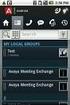 Guida per l'utente Cisco Unified serie 3905 SIP Phone per Cisco Unified Communications Manager 10.0 (SIP) Prima pubblicazione: October 17, 2013 Americas Headquarters Cisco Systems, Inc. 170 West Tasman
Guida per l'utente Cisco Unified serie 3905 SIP Phone per Cisco Unified Communications Manager 10.0 (SIP) Prima pubblicazione: October 17, 2013 Americas Headquarters Cisco Systems, Inc. 170 West Tasman
Aastra 6731i. Guida rapida. Telefono IP. Il meglio di TIM e Telecom Italia per il Business.
 Aastra 6731i Guida rapida Telefono IP Il meglio di TIM e Telecom Italia per il Business. 1 Aastra 6731i - Guida rapida SOMMARIO Tasti del telefono Tasti funzione Personalizzazione del telefono Chiamata
Aastra 6731i Guida rapida Telefono IP Il meglio di TIM e Telecom Italia per il Business. 1 Aastra 6731i - Guida rapida SOMMARIO Tasti del telefono Tasti funzione Personalizzazione del telefono Chiamata
BCM. IP Phone 2001 Nortel Networks Guida per l'utente
 BCM IP Phone 2001 Nortel Networks Guida per l'utente N. parte N0027308 01 21 marzo 2005 Operazioni preliminari 3 IP Phone 2001 di Nortel Networks consente di gestire messaggi vocali e dati dal desktop.
BCM IP Phone 2001 Nortel Networks Guida per l'utente N. parte N0027308 01 21 marzo 2005 Operazioni preliminari 3 IP Phone 2001 di Nortel Networks consente di gestire messaggi vocali e dati dal desktop.
Telefono digitale Consultazione rapida IT, Prima edizione, Giugno 2004
 Telefono digitale 240 - Consultazione rapida 6-30034IT, Prima edizione, Giugno 2004 2 3 8 4 5 7 6 5 4 3 2 6 7 8 9 0 - Pulsanti di presenza chiamata/tasti funzione: per accedere alle linee in entrata e
Telefono digitale 240 - Consultazione rapida 6-30034IT, Prima edizione, Giugno 2004 2 3 8 4 5 7 6 5 4 3 2 6 7 8 9 0 - Pulsanti di presenza chiamata/tasti funzione: per accedere alle linee in entrata e
Guida rapida. Linksys SPA942
 Guida rapida Linksys SPA942 1 Indice Introduzione 3 Panoramica del telefono 4 Gestione delle chiamate 6 Effettuare una chiamata 6 Rispondere ad una chiamata 6 Concludere una chiamata 7 Mettere una chiamata
Guida rapida Linksys SPA942 1 Indice Introduzione 3 Panoramica del telefono 4 Gestione delle chiamate 6 Effettuare una chiamata 6 Rispondere ad una chiamata 6 Concludere una chiamata 7 Mettere una chiamata
Guida rapida Supercordless
 Guida rapida Supercordless Vodafone Power to you Indice Indice Introduzione 3 Panoramica del telefono 4 Gestione delle chiamate 6 Effettuare una chiamata 6 Risposta o rifiuto di una chiamata 6 Trasferimento
Guida rapida Supercordless Vodafone Power to you Indice Indice Introduzione 3 Panoramica del telefono 4 Gestione delle chiamate 6 Effettuare una chiamata 6 Risposta o rifiuto di una chiamata 6 Trasferimento
Manuale d'uso del telefono Polycom IP550
 SERVIZIO TELEFONICO INTEGRATO D'ATENEO settembre 2010 Manuale d'uso del telefono Polycom IP550 Sommario SCHEMA... 3 FUNZIONALITÀ DI BASE DEL TELEFONO... 4 EFFETTUARE UNA CHIAMATA... 4 RISPONDERE... 5 TERMINARE
SERVIZIO TELEFONICO INTEGRATO D'ATENEO settembre 2010 Manuale d'uso del telefono Polycom IP550 Sommario SCHEMA... 3 FUNZIONALITÀ DI BASE DEL TELEFONO... 4 EFFETTUARE UNA CHIAMATA... 4 RISPONDERE... 5 TERMINARE
Postazione centrale di risposta (CAP) Personal Call Manager
 Postazione centrale di risposta (CAP) Personal Call Manager N. parte N0068925 Novembre 2005 Postazione centrale di risposta (CAP) La postazione centrale di risposta (CAP) è composta da un telefono T7316E
Postazione centrale di risposta (CAP) Personal Call Manager N. parte N0068925 Novembre 2005 Postazione centrale di risposta (CAP) La postazione centrale di risposta (CAP) è composta da un telefono T7316E
Guida per l'utente di IP Phone BCM Business Communications Manager
 Guida per l'utente di IP Phone 2007 BCM Business Communications Manager Stato del documento: Standard Versione del documento: 04.01 Codice parte: NN40050-109 Data: Settembre 2009 Copyright Nortel Networks
Guida per l'utente di IP Phone 2007 BCM Business Communications Manager Stato del documento: Standard Versione del documento: 04.01 Codice parte: NN40050-109 Data: Settembre 2009 Copyright Nortel Networks
IP Office 9608 Guida di riferimento rapida del telefono
 9608 Guida di riferimento rapida del telefono Il tuo telefono 9608 supporta il telefono 9608. Il telefono supporta 24 tasti chiamata/funzione programmabili. Le etichette relative vengono visualizzate sulla
9608 Guida di riferimento rapida del telefono Il tuo telefono 9608 supporta il telefono 9608. Il telefono supporta 24 tasti chiamata/funzione programmabili. Le etichette relative vengono visualizzate sulla
Telefono Aastra 6725ip Microsoft Lync Guida introduttiva
 Telefono Aastra 6725ip Microsoft Lync Guida introduttiva TM 41-001367-02 Rev 01 12.2012 Sommario Telefono Aastra 6725ip Lync..............................................................................
Telefono Aastra 6725ip Microsoft Lync Guida introduttiva TM 41-001367-02 Rev 01 12.2012 Sommario Telefono Aastra 6725ip Lync..............................................................................
Settembre numero breve 42323, gratuito da cellulare Vodafone numero verde , dalle 8.00 alle 24.00
 Settembre 2008 www.vodafone.it numero breve 42323, gratuito da cellulare Vodafone numero verde 800-227755, dalle 8.00 alle 24.00 L 08491_VODAFONE-GUIDA TELEFONO LINKSYS A5.indd 16 18-09-2008 11:12:54 Guida
Settembre 2008 www.vodafone.it numero breve 42323, gratuito da cellulare Vodafone numero verde 800-227755, dalle 8.00 alle 24.00 L 08491_VODAFONE-GUIDA TELEFONO LINKSYS A5.indd 16 18-09-2008 11:12:54 Guida
Manuale dell'utente per il telefono IP Cisco Unified 7931G per Cisco Unified Communications Manager 9.0 (SCCP e SIP)
 Manuale dell'utente per il telefono IP Cisco Unified 7931G per Cisco Unified Communications Manager 9.0 (SCCP e SIP) Prima pubblicazione: January 01, 2012 Ultima modifica: June 18, 2012 Americas Headquarters
Manuale dell'utente per il telefono IP Cisco Unified 7931G per Cisco Unified Communications Manager 9.0 (SCCP e SIP) Prima pubblicazione: January 01, 2012 Ultima modifica: June 18, 2012 Americas Headquarters
Istruzioni brevi : Panasonic KX-TGP600CEB Panoramica delle funzioni principali Marzo 2016
 Istruzioni brevi : Panasonic KX-TGP600CEB Panoramica delle funzioni principali Marzo 2016 Comandi 2 /19 1. Led : Suoneria/Indicatore di carica/indicatore di messaggi 2. Altoparlante 1 3. (Risposta) / (Vivavoce)
Istruzioni brevi : Panasonic KX-TGP600CEB Panoramica delle funzioni principali Marzo 2016 Comandi 2 /19 1. Led : Suoneria/Indicatore di carica/indicatore di messaggi 2. Altoparlante 1 3. (Risposta) / (Vivavoce)
GUIDA VELOCE AI SERVIZI BASE TELEFONI GRANDSTREAM GXP POWERED BY NEXTEL
 GUIDA VELOCE AI SERVIZI BASE TELEFONI GRANDSTREAM GXP POWERED BY NEXTEL Utilizzo cuffia e altoparlante 1.attivazione /disattivazione altoparlante 2.attivazione /disattivazione cuffia 3.attivazione / disattivazione
GUIDA VELOCE AI SERVIZI BASE TELEFONI GRANDSTREAM GXP POWERED BY NEXTEL Utilizzo cuffia e altoparlante 1.attivazione /disattivazione altoparlante 2.attivazione /disattivazione cuffia 3.attivazione / disattivazione
Guida per l'utente. Funzione Trovami/Seguimi di Nortel Business Communications Manager. Introduzione
 Funzione Trovami/Seguimi di Nortel Business Communications Manager Guida per l'utente Introduzione La funzione Trovami/Seguimi consente di inoltrare una chiamata a un massimo di cinque destinazioni esterne
Funzione Trovami/Seguimi di Nortel Business Communications Manager Guida per l'utente Introduzione La funzione Trovami/Seguimi consente di inoltrare una chiamata a un massimo di cinque destinazioni esterne
MITEL TELEFONO CORDLESS 5610 IP DECT
 MITEL TELEFONO CORDLESS 5610 IP DECT Il telefono cordless 5610 con base IP DECT di Mitel fornisce le funzionalità di elaborazione delle chiamate con piattaforma 3300 ICP e protocollo SIP Con la base IP
MITEL TELEFONO CORDLESS 5610 IP DECT Il telefono cordless 5610 con base IP DECT di Mitel fornisce le funzionalità di elaborazione delle chiamate con piattaforma 3300 ICP e protocollo SIP Con la base IP
Aastra modello 6725ip Microsoft Lync Manuale dell'utente Work Smart
 Aastra modello 6725ip Microsoft Lync Manuale dell'utente Work Smart TM 41-001368-02 Rev 02 12.2012 Sommario Istruzioni per l'uso del telefono Aastra 6725ip..........................................................
Aastra modello 6725ip Microsoft Lync Manuale dell'utente Work Smart TM 41-001368-02 Rev 02 12.2012 Sommario Istruzioni per l'uso del telefono Aastra 6725ip..........................................................
Per registrare il prodotto e usufruire del supporto, visitare il sito Web all indirizzo
 Per registrare il prodotto e usufruire del supporto, visitare il sito Web all indirizzo www.philips.com/welcome CD250 CD255 SE250 SE255 Guida rapida 1 Collegamento 2 Installazione 3 Utilizzo Contenuto
Per registrare il prodotto e usufruire del supporto, visitare il sito Web all indirizzo www.philips.com/welcome CD250 CD255 SE250 SE255 Guida rapida 1 Collegamento 2 Installazione 3 Utilizzo Contenuto
KX-TS880EX_QG_PNQW2336ZA.fm Page 1 Tuesday, November 23, :31 PM. 1 Premere nella direzione della. 2 Installare le batterie come
 KX-TS880EX_QG_PNQW2336ZA.fm Page 1 Tuesday, November 23, 2010 4:31 PM Modello No. KX-TS880EX Guida Rapida Imposta Installazione delle batterie 1 Premere nella direzione della freccia e aprire il vano batteria
KX-TS880EX_QG_PNQW2336ZA.fm Page 1 Tuesday, November 23, 2010 4:31 PM Modello No. KX-TS880EX Guida Rapida Imposta Installazione delle batterie 1 Premere nella direzione della freccia e aprire il vano batteria
Icona Nome Descrizione. Indica che è presente una riunione imminente.
 Guida rapida di riferimento di Avaya H175 Video Collaboration Station Versione 1.0.2 Aprile 2016 2013-2016, Avaya, Inc. Tutti i diritti riservati. Avaya H175 Video Collaboration Station Icone Barra superiore
Guida rapida di riferimento di Avaya H175 Video Collaboration Station Versione 1.0.2 Aprile 2016 2013-2016, Avaya, Inc. Tutti i diritti riservati. Avaya H175 Video Collaboration Station Icone Barra superiore
Guida per l'utente di Cisco serie 7800 IP Phone
 Prima pubblicazione: November 25, 2015 Ultima modifica: June 03, 2016 Americas Headquarters Cisco Systems, Inc. 170 West Tasman Drive San Jose, CA 95134-1706 USA http://www.cisco.com Tel: 408 526-4000
Prima pubblicazione: November 25, 2015 Ultima modifica: June 03, 2016 Americas Headquarters Cisco Systems, Inc. 170 West Tasman Drive San Jose, CA 95134-1706 USA http://www.cisco.com Tel: 408 526-4000
Impostazioni della stampante
 Impostazioni della stampante Questo argomento include le seguenti sezioni: "Accesso alla pagina di avvio" a pagina 1-14 "Accesso al risparmio energetico" a pagina 1-15 "Accesso alla Modalità Intelligent
Impostazioni della stampante Questo argomento include le seguenti sezioni: "Accesso alla pagina di avvio" a pagina 1-14 "Accesso al risparmio energetico" a pagina 1-15 "Accesso alla Modalità Intelligent
Guida rapida Deskphone Huawei F617
 Guida rapida Deskphone Huawei F617 Vodafone Power to you Indice Indice Introduzione 3 Panoramica del telefono 4 Gestione delle chiamate 6 Effettuare una chiamata 6 Rispondere ad una chiamata 6 Concludere
Guida rapida Deskphone Huawei F617 Vodafone Power to you Indice Indice Introduzione 3 Panoramica del telefono 4 Gestione delle chiamate 6 Effettuare una chiamata 6 Rispondere ad una chiamata 6 Concludere
Per utilizzo con ipecs MG Telefoni LDP 7004N 7004D 7008D
 Manuale Utente Per utilizzo con ipecs MG Telefoni LDP 7004N 7004D 7008D 2 Modelli della serie 7000 LDP-7008D LDP-7004D LDP-7004N 3 Dispositivi e tasti di funzione LDP-7008D 1 2 3 4 5 6 7 8 9 10 11 12 13
Manuale Utente Per utilizzo con ipecs MG Telefoni LDP 7004N 7004D 7008D 2 Modelli della serie 7000 LDP-7008D LDP-7004D LDP-7004N 3 Dispositivi e tasti di funzione LDP-7008D 1 2 3 4 5 6 7 8 9 10 11 12 13
Manuale dell'utente per i telefoni IP Cisco Unified 7975G, 7971G-GE, 7970G, 7965G e 7945G per Cisco Unified Communications Manager 9.
 Manuale dell'utente per i telefoni IP Cisco Unified 7975G, 7971G-GE, 7970G, 7965G e 7945G per Cisco Unified Communications Manager 9.0 (SCCP e SIP) Prima pubblicazione: January 01, 2012 Ultima modifica:
Manuale dell'utente per i telefoni IP Cisco Unified 7975G, 7971G-GE, 7970G, 7965G e 7945G per Cisco Unified Communications Manager 9.0 (SCCP e SIP) Prima pubblicazione: January 01, 2012 Ultima modifica:
Registrazione automatica CES. Guida dell'amministratore
 Registrazione automatica CES Guida dell'amministratore Agosto 2017 www.lexmark.com Sommario 2 Sommario Cronologia delle modifiche... 3 Panoramica... 4 Informazioni sull'applicazione...4 Elenco di controllo
Registrazione automatica CES Guida dell'amministratore Agosto 2017 www.lexmark.com Sommario 2 Sommario Cronologia delle modifiche... 3 Panoramica... 4 Informazioni sull'applicazione...4 Elenco di controllo
Esecuzione di chiamate vocali Esecuzione di una chiamata vocale utilizzando la tastiera 1.
 Accensione di Avaya A175 Desktop Video Device Per accendere Avaya A175 Desktop Video Device, tenere premuto il pulsante di alimentazione situato sul lato del dispositivo, sino a quando viene visualizzato
Accensione di Avaya A175 Desktop Video Device Per accendere Avaya A175 Desktop Video Device, tenere premuto il pulsante di alimentazione situato sul lato del dispositivo, sino a quando viene visualizzato
Dell Canvas Layout. Guida dell'utente versione 1.0
 Dell Canvas Layout Guida dell'utente versione 1.0 Messaggi di N.B., Attenzione e Avvertenza N.B.: un messaggio N.B. (Nota Bene) indica informazioni importanti che contribuiscono a migliorare l'utilizzo
Dell Canvas Layout Guida dell'utente versione 1.0 Messaggi di N.B., Attenzione e Avvertenza N.B.: un messaggio N.B. (Nota Bene) indica informazioni importanti che contribuiscono a migliorare l'utilizzo
MANUALE D USO DEI TELEFONI IP CISCO 6921
 Comune di Cervia Provincia di Ravenna Servizio Informatica MANUALE D USO DEI TELEFONI IP CISCO 6921 Sommario 1 Breve descrizione del telefono... 3 2 Personalizzazione del proprio apparecchio telefonico...
Comune di Cervia Provincia di Ravenna Servizio Informatica MANUALE D USO DEI TELEFONI IP CISCO 6921 Sommario 1 Breve descrizione del telefono... 3 2 Personalizzazione del proprio apparecchio telefonico...
Periferiche esterne Guida per l'utente
 Periferiche esterne Guida per l'utente Copyright 2007 Hewlett-Packard Development Company, L.P. Windows è un marchio registrato negli Stati Uniti di Microsoft Corporation. Le informazioni contenute in
Periferiche esterne Guida per l'utente Copyright 2007 Hewlett-Packard Development Company, L.P. Windows è un marchio registrato negli Stati Uniti di Microsoft Corporation. Le informazioni contenute in
OT Message Center per smartphone Android
 OT Message Center per smartphone Android Guida per l'utente OpenTouch Message Center OpenTouch Business Edition OpenTouch Mutimedia Services R2.2 1646 1. INTRODUZIONE 7-3 2. AVVIARE L'APPLICAZIONE 2-3
OT Message Center per smartphone Android Guida per l'utente OpenTouch Message Center OpenTouch Business Edition OpenTouch Mutimedia Services R2.2 1646 1. INTRODUZIONE 7-3 2. AVVIARE L'APPLICAZIONE 2-3
Guida per l'utente di Cisco serie 8800 IP Phone
 Prima pubblicazione: November 25, 2015 Ultima modifica: December 08, 2015 Americas Headquarters Cisco Systems, Inc. 170 West Tasman Drive San Jose, CA 95134-1706 USA http://www.cisco.com Tel: 408 526-4000
Prima pubblicazione: November 25, 2015 Ultima modifica: December 08, 2015 Americas Headquarters Cisco Systems, Inc. 170 West Tasman Drive San Jose, CA 95134-1706 USA http://www.cisco.com Tel: 408 526-4000
Telefono Aastra 6721ip Microsoft Lync Guida introduttiva
 Telefono Aastra 6721ip Microsoft Lync Guida introduttiva TM 41-001366-02 Rev 01 12.2012 Sommario Telefono Aastra 6721ip Lync..............................................................................
Telefono Aastra 6721ip Microsoft Lync Guida introduttiva TM 41-001366-02 Rev 01 12.2012 Sommario Telefono Aastra 6721ip Lync..............................................................................
Dispositivi esterni Guida per l'utente
 Dispositivi esterni Guida per l'utente Copyright 2010 Hewlett-Packard Development Company, L.P. Le informazioni contenute in questo documento sono soggette a modifiche senza preavviso. Le sole garanzie
Dispositivi esterni Guida per l'utente Copyright 2010 Hewlett-Packard Development Company, L.P. Le informazioni contenute in questo documento sono soggette a modifiche senza preavviso. Le sole garanzie
Aastra 6731i. Guida rapida. Telefono IP
 Aastra 6731i Guida rapida Telefono IP Aastra 6731i - Guida rapida SOMMARIO Tasti del telefono Tasti funzione Personalizzazione del telefono Chiamata base Servizi Codici Servizi 4 5 6 7 8 9 Per assistenza
Aastra 6731i Guida rapida Telefono IP Aastra 6731i - Guida rapida SOMMARIO Tasti del telefono Tasti funzione Personalizzazione del telefono Chiamata base Servizi Codici Servizi 4 5 6 7 8 9 Per assistenza
Periferiche esterne. Guida dell'utente
 Periferiche esterne Guida dell'utente Copyright 2007 Hewlett-Packard Development Company, L.P. Windows è un marchio registrato negli Stati Uniti di Microsoft Corporation. Le informazioni contenute in questo
Periferiche esterne Guida dell'utente Copyright 2007 Hewlett-Packard Development Company, L.P. Windows è un marchio registrato negli Stati Uniti di Microsoft Corporation. Le informazioni contenute in questo
Switch USB KVM Switch USB KVM con audio, 2 porte Switch USB KVM con audio, 4 porte Manuale
 Switch USB KVM Switch USB KVM con audio, 2 porte Switch USB KVM con audio, 4 porte Manuale DS-11403 (2 porte) DS-12402 (4 porte) 1 NOTA Questo equipaggiamento è stato testato ed è risultato a norma con
Switch USB KVM Switch USB KVM con audio, 2 porte Switch USB KVM con audio, 4 porte Manuale DS-11403 (2 porte) DS-12402 (4 porte) 1 NOTA Questo equipaggiamento è stato testato ed è risultato a norma con
Manuale dell'utente dei telefoni IP Cisco serie 7821, 7841 e 7861 per Cisco Unified Communications Manager 10.0 (SIP)
 Manuale dell'utente dei telefoni IP Cisco serie 7821, 7841 e 7861 per Cisco Unified Communications Manager 10.0 (SIP) Prima pubblicazione: October 25, 2013 Ultima modifica: September 19, 2014 Americas
Manuale dell'utente dei telefoni IP Cisco serie 7821, 7841 e 7861 per Cisco Unified Communications Manager 10.0 (SIP) Prima pubblicazione: October 25, 2013 Ultima modifica: September 19, 2014 Americas
Guida per l'utente di Cisco IP Phone serie 7800 per controllo chiamate di terze parti
 Guida per l'utente di Cisco IP Phone serie 7800 per controllo chiamate di terze parti Prima pubblicazione: January 29, 2016 Americas Headquarters Cisco Systems, Inc. 170 West Tasman Drive San Jose, CA
Guida per l'utente di Cisco IP Phone serie 7800 per controllo chiamate di terze parti Prima pubblicazione: January 29, 2016 Americas Headquarters Cisco Systems, Inc. 170 West Tasman Drive San Jose, CA
Registrare la password, l'indirizzo e un contatto
 Guida iniziale Leggere attentamente la presente guida prima di utilizzare il prodotto e tenerla sempre a disposizione per poterla consultare in caso di necessità. NEI LIMITI MASSIMI PREVISTI DALLE LEGGI
Guida iniziale Leggere attentamente la presente guida prima di utilizzare il prodotto e tenerla sempre a disposizione per poterla consultare in caso di necessità. NEI LIMITI MASSIMI PREVISTI DALLE LEGGI
Chat. Connettersi a un server di chat. Modificare le impostazioni di chat. Ricevere impostazioni chat. Chat
 Nokia N76-1 ESCLUSIONE DI GARANZIA Le applicazioni di altri produttori fornite con il dispositivo potrebbero essere state sviluppate da o essere di proprietà di persone fisiche o giuridiche non affiliate
Nokia N76-1 ESCLUSIONE DI GARANZIA Le applicazioni di altri produttori fornite con il dispositivo potrebbero essere state sviluppate da o essere di proprietà di persone fisiche o giuridiche non affiliate
Istruzioni per l uso Polycom 331IP
 Istruzioni per l uso Polycom 331IP 1. Note generali... 2 2. Viva voce... 2 2.1. Attivare il viva voce durante la selezione... 2 2.2. Passare al viva voce durante una chiamata... 2 3. Messa in attesa (funzione
Istruzioni per l uso Polycom 331IP 1. Note generali... 2 2. Viva voce... 2 2.1. Attivare il viva voce durante la selezione... 2 2.2. Passare al viva voce durante una chiamata... 2 3. Messa in attesa (funzione
Panasonic KX-TGP500 B01
 Panasonic KX-TGP500 B01 Guida rapida Telefono Cordless IP Panasonic KX-TGP500 B01 - Guida rapida SOMMARIO Comandi Operazioni di base Servizi Codici Servizi 4 6 8 9 Per assistenza tecnica http://at.telecomitalia.it/at/guide_imprese/evoluzioneufficio
Panasonic KX-TGP500 B01 Guida rapida Telefono Cordless IP Panasonic KX-TGP500 B01 - Guida rapida SOMMARIO Comandi Operazioni di base Servizi Codici Servizi 4 6 8 9 Per assistenza tecnica http://at.telecomitalia.it/at/guide_imprese/evoluzioneufficio
Guida rapida. 1 Collegamenti. 2 Installazione delle batterie/ Carica delle batterie (Carica iniziale: 7 ore) Telefono Cordless Digitale
 TG8100_8120JT(jt-jt)_QG.fm Page 1 Thursday, April 20, 2006 7:48 PM Telefono Cordless Digitale Modello n. KX-TG8100JT Telefono Cordless Digitale con Segreteria Telefonica Modello n. KX-TG8120JT Guida rapida
TG8100_8120JT(jt-jt)_QG.fm Page 1 Thursday, April 20, 2006 7:48 PM Telefono Cordless Digitale Modello n. KX-TG8100JT Telefono Cordless Digitale con Segreteria Telefonica Modello n. KX-TG8120JT Guida rapida
Modem e rete locale (LAN) Guida per l'utente
 Modem e rete locale (LAN) Guida per l'utente Copyright 2007 Hewlett-Packard Development Company, L.P. Le informazioni contenute in questo documento sono soggette a modifiche senza preavviso. Le sole garanzie
Modem e rete locale (LAN) Guida per l'utente Copyright 2007 Hewlett-Packard Development Company, L.P. Le informazioni contenute in questo documento sono soggette a modifiche senza preavviso. Le sole garanzie
Guida all uso. Nokia N93i-1
 Guida all uso Nokia N93i-1 2 Tasti e componenti Pieghevole chiuso ISSUE 2 IT, 9253931 Numero di modello: Nokia N93i-1. D ora in poi definito Nokia N93i. 1 Fotocamera principale e obiettivo. Il dispositivo
Guida all uso Nokia N93i-1 2 Tasti e componenti Pieghevole chiuso ISSUE 2 IT, 9253931 Numero di modello: Nokia N93i-1. D ora in poi definito Nokia N93i. 1 Fotocamera principale e obiettivo. Il dispositivo
Indicatori dello stato del telefono 2 Per gli utenti dei sistemi 3300 ICP Resilient 2 Suggerimenti per una maggiore praticità e sicurezza 2
 MANUALE D' UTENTE 3300 ICP - 4.0 Indice INFORMAZIONI SUL TELEFONO 5201 IP 1 Indicatori dello stato del telefono 2 Per gli utenti dei sistemi 3300 ICP Resilient 2 Suggerimenti per una maggiore praticità
MANUALE D' UTENTE 3300 ICP - 4.0 Indice INFORMAZIONI SUL TELEFONO 5201 IP 1 Indicatori dello stato del telefono 2 Per gli utenti dei sistemi 3300 ICP Resilient 2 Suggerimenti per una maggiore praticità
Polycom VVX Guida Utente.
 Polycom VVX 1500 Guida Utente Contenuto Panoramica del telefono Funzioni base del telefono Come effettuare una chiamata Come rispondere a una chiamata Come terminare una chiamata Come ricomporre un numero
Polycom VVX 1500 Guida Utente Contenuto Panoramica del telefono Funzioni base del telefono Come effettuare una chiamata Come rispondere a una chiamata Come terminare una chiamata Come ricomporre un numero
HALLO. Manuale di istruzioni - Italiano
 HALLO Manuale di istruzioni - Italiano DESCRIZIONE: Vivavoce Funzione di identificativo del chiamante con 38 Chiamate. Suoneria Hi / Lo commutabile. "FUORI AREA" e "privato", con icona. Selezione decadica/multifrequenza.
HALLO Manuale di istruzioni - Italiano DESCRIZIONE: Vivavoce Funzione di identificativo del chiamante con 38 Chiamate. Suoneria Hi / Lo commutabile. "FUORI AREA" e "privato", con icona. Selezione decadica/multifrequenza.
Guida rapida per Polycom V VX 500 Performance Business Media Phone. Data del documento: 30/07/13 Versione del documento: 1.0d
 Guida rapida per Polycom V VX 500 Performance Business Media Phone Data del documento: 30/07/13 Versione del documento: 1.0d Contenuto della guida rapida Diagramma pulsanti Polycom VVX 500 Performance
Guida rapida per Polycom V VX 500 Performance Business Media Phone Data del documento: 30/07/13 Versione del documento: 1.0d Contenuto della guida rapida Diagramma pulsanti Polycom VVX 500 Performance
Guida per l'utente di Avaya 2033 IP Conference Phone. Avaya Business Communications Manager
 Guida per l'utente di Avaya 2033 IP Conference Phone Avaya Business Communications Manager Stato del documento: Standard Numero del documento: NN40050-102 Versione del documento: 04.01 Data: Maggio 2010
Guida per l'utente di Avaya 2033 IP Conference Phone Avaya Business Communications Manager Stato del documento: Standard Numero del documento: NN40050-102 Versione del documento: 04.01 Data: Maggio 2010
Telefono DECT Avaya 3720 Guida rapida di riferimento
 Telefono DECT Avaya 3720 Guida rapida di riferimento Display Tasti dedicati Tasto di navigazione Tasto di riaggancio Posta vocale Blocco tastierino Tasto maiuscole/ minuscole LED Icone visualizzate sul
Telefono DECT Avaya 3720 Guida rapida di riferimento Display Tasti dedicati Tasto di navigazione Tasto di riaggancio Posta vocale Blocco tastierino Tasto maiuscole/ minuscole LED Icone visualizzate sul
MANUALE D USO DEI TELEFONI IP CISCO 7906G E 7911G
 Comune di Cervia Provincia di Ravenna Servizio Informatica MANUALE D USO DEI TELEFONI IP CISCO 7906G E 7911G Sommario 1 Breve descrizione del telefono...3 2 Personalizzazione del proprio apparecchio telefonico...
Comune di Cervia Provincia di Ravenna Servizio Informatica MANUALE D USO DEI TELEFONI IP CISCO 7906G E 7911G Sommario 1 Breve descrizione del telefono...3 2 Personalizzazione del proprio apparecchio telefonico...
Business Communications Manager e CallPilot 100/150
 Aggiornamenti per la Guida dell'utente di Desktop Messaging Business Communications Manager e CallPilot 100/150 Questa guida è un aggiunta alla Guida dell utente di CallPilot 5.0 Desktop Messaging e contiene
Aggiornamenti per la Guida dell'utente di Desktop Messaging Business Communications Manager e CallPilot 100/150 Questa guida è un aggiunta alla Guida dell utente di CallPilot 5.0 Desktop Messaging e contiene
Manuale del telefono IP di Cisco Unified 7931G per Cisco Unified Communications Manager 8.0 (SCCP e SIP)
 Manuale del telefono IP di Cisco Unified 7931G per Cisco Unified Communications Manager 8.0 (SCCP e SIP) Sede americana Cisco Systems, Inc. 170 West Tasman Drive San Jose, CA 95134-1706 U.S.A. http://www.cisco.com
Manuale del telefono IP di Cisco Unified 7931G per Cisco Unified Communications Manager 8.0 (SCCP e SIP) Sede americana Cisco Systems, Inc. 170 West Tasman Drive San Jose, CA 95134-1706 U.S.A. http://www.cisco.com
Polycom IP 331. Guida utente.
 Polycom IP 331 Guida utente Contenuto Panoramica del telefono Funzioni base del telefono Come effettuare una chiamata Come rispondere a una chiamata Come terminare una chiamata Come ricomporre un numero
Polycom IP 331 Guida utente Contenuto Panoramica del telefono Funzioni base del telefono Come effettuare una chiamata Come rispondere a una chiamata Come terminare una chiamata Come ricomporre un numero
Come registrare la SoundStation IP7000 a un Server SIP HOME
 Come registrare la SoundStation IP7000 a un Server SIP HOME Benvenuti nell'utility di configurazione SoundStation IP 7000. Assicurarsi di avere sempre installata l ultima versione firmware CONFIGURAZIONE
Come registrare la SoundStation IP7000 a un Server SIP HOME Benvenuti nell'utility di configurazione SoundStation IP 7000. Assicurarsi di avere sempre installata l ultima versione firmware CONFIGURAZIONE
Guida rapida di riferimento dei deskphone SIP Avaya 9608/9608G/9611G IP Icone
 L'audio della chiamata in corso è disattivato. Chiamata persa sul telefono. Versione 7.0 Edizione 1 Agosto 2015 Guida rapida di riferimento dei deskphone SIP Avaya 9608/9608G/9611G IP Icone Icone sul deskphone
L'audio della chiamata in corso è disattivato. Chiamata persa sul telefono. Versione 7.0 Edizione 1 Agosto 2015 Guida rapida di riferimento dei deskphone SIP Avaya 9608/9608G/9611G IP Icone Icone sul deskphone
Istruzioni per l uso Yealink T28
 Istruzioni per l uso Yealink T28 1. Note generali... 2 2. Viva voce... 2 2.1. Attivare il viva voce durante la selezione... 2 2.2. Passare al viva voce durante una chiamata... 2 3. Messa in attesa (funzione
Istruzioni per l uso Yealink T28 1. Note generali... 2 2. Viva voce... 2 2.1. Attivare il viva voce durante la selezione... 2 2.2. Passare al viva voce durante una chiamata... 2 3. Messa in attesa (funzione
HP Workspace. Guida per l'utente
 HP Workspace Guida per l'utente Copyright 2016 HP Development Company, L.P. 2016 Google, Inc. Tutti i diritti riservati. Google Drive è un marchio di Google Inc. Windows è un marchio o un marchio registrato
HP Workspace Guida per l'utente Copyright 2016 HP Development Company, L.P. 2016 Google, Inc. Tutti i diritti riservati. Google Drive è un marchio di Google Inc. Windows è un marchio o un marchio registrato
MANUALE GRANDSTREAM GXP-1200
 MANUALE GRANDSTREAM GXP-1200 1. Tasti... 2 1.1 Linee... 2 1.2 Menu... 2 1.3 Display... 2 1.4 Segreteria... 3 1.5 Funzioni... 4 1.6 Tastiera... 5 1.7 Attesa... 5 1.8 Vivavoce... 5 1.9 Send... 5 1.10 Volume...
MANUALE GRANDSTREAM GXP-1200 1. Tasti... 2 1.1 Linee... 2 1.2 Menu... 2 1.3 Display... 2 1.4 Segreteria... 3 1.5 Funzioni... 4 1.6 Tastiera... 5 1.7 Attesa... 5 1.8 Vivavoce... 5 1.9 Send... 5 1.10 Volume...
Processore audio Plantronics DA80. Guida dell'utente
 Processore audio Plantronics DA80 Guida dell'utente Sommario Introduzione 3 Potenza 4 Software Plantronics Spokes 5 Installazione di Plantronics Hub 5 Avvio di Hub 5 Schede Hub 5 Utilizzare la cuffia 6
Processore audio Plantronics DA80 Guida dell'utente Sommario Introduzione 3 Potenza 4 Software Plantronics Spokes 5 Installazione di Plantronics Hub 5 Avvio di Hub 5 Schede Hub 5 Utilizzare la cuffia 6
Periferiche esterne. Numero di parte del documento: Questa guida descrive il modo in cui utilizzare le periferiche esterne.
 Periferiche esterne Numero di parte del documento: 419462-061 Gennaio 2007 Questa guida descrive il modo in cui utilizzare le periferiche esterne. Sommario 1 Uso di una periferica USB Collegamento di una
Periferiche esterne Numero di parte del documento: 419462-061 Gennaio 2007 Questa guida descrive il modo in cui utilizzare le periferiche esterne. Sommario 1 Uso di una periferica USB Collegamento di una
Istruzioni per l uso Siemens Gigaset A510IP
 Istruzioni per l uso Siemens Gigaset A510IP 1. Viva voce... 2 2. Messa in attesa (funzione hold)...2 3. Disattivare il microfono (funzione mute)...2 4. Trasferimento di chiamata... 2 5. Conferenza (massimo
Istruzioni per l uso Siemens Gigaset A510IP 1. Viva voce... 2 2. Messa in attesa (funzione hold)...2 3. Disattivare il microfono (funzione mute)...2 4. Trasferimento di chiamata... 2 5. Conferenza (massimo
Telefono IP di Cisco 7960G e 7940G per Cisco CallManager
 Guida del telefono Telefono IP di Cisco 7960G e 7940G per Cisco CallManager Licenza e garanzia incluse Sede centrale Cisco Systems, Inc. 170 West Tasman Drive San Jose, CA 95134-1706 U.S.A. http://www.cisco.com
Guida del telefono Telefono IP di Cisco 7960G e 7940G per Cisco CallManager Licenza e garanzia incluse Sede centrale Cisco Systems, Inc. 170 West Tasman Drive San Jose, CA 95134-1706 U.S.A. http://www.cisco.com
Skype for Business Client Manuale Utente
 Skype for Business Client Manuale Utente Sommario 1. Il Client Skype for Business - Clicca qui 2. Configurare una Periferica Audio - Clicca qui 3. Personalizzare una Periferica Audio - Clicca qui 4. Gestire
Skype for Business Client Manuale Utente Sommario 1. Il Client Skype for Business - Clicca qui 2. Configurare una Periferica Audio - Clicca qui 3. Personalizzare una Periferica Audio - Clicca qui 4. Gestire
Periferiche esterne. Guida per l'utente
 Periferiche esterne Guida per l'utente Copyright 2006 Hewlett-Packard Development Company, L.P. Microsoft e Windows sono marchi registrati negli Stati Uniti di Microsoft Corporation. Le informazioni contenute
Periferiche esterne Guida per l'utente Copyright 2006 Hewlett-Packard Development Company, L.P. Microsoft e Windows sono marchi registrati negli Stati Uniti di Microsoft Corporation. Le informazioni contenute
Istruzioni per l uso Yealink T41P
 Istruzioni per l uso Yealink T41P 1. Note generali... 2 2. Viva voce... 2 2.1. Attivare il viva voce durante la selezione... 2 2.2. Passare al viva voce durante una chiamata... 2 3. Messa in attesa (funzione
Istruzioni per l uso Yealink T41P 1. Note generali... 2 2. Viva voce... 2 2.1. Attivare il viva voce durante la selezione... 2 2.2. Passare al viva voce durante una chiamata... 2 3. Messa in attesa (funzione
Modem e rete locale (LAN) Guida per l'utente
 Modem e rete locale (LAN) Guida per l'utente Copyright 2009 Hewlett-Packard Development Company, L.P. Le informazioni contenute in questo documento sono soggette a modifiche senza preavviso. Le sole garanzie
Modem e rete locale (LAN) Guida per l'utente Copyright 2009 Hewlett-Packard Development Company, L.P. Le informazioni contenute in questo documento sono soggette a modifiche senza preavviso. Le sole garanzie
Cisco IP Phone Messenger per Cisco Unified Presence Release 6.0(1)
 Cisco IP Phone Messenger per Cisco Unified Presence Release 6.0(1) LICENZA E GARANZIE INCLUSE Sede U.S.A. Cisco Systems, Inc. 170 West Tasman Drive San Jose, CA 95134-1706 U.S.A. http://www.cisco.com Telefono:
Cisco IP Phone Messenger per Cisco Unified Presence Release 6.0(1) LICENZA E GARANZIE INCLUSE Sede U.S.A. Cisco Systems, Inc. 170 West Tasman Drive San Jose, CA 95134-1706 U.S.A. http://www.cisco.com Telefono:
Telefono per teleconferenze MAX IP MANUALE UTENTE
 Telefono per teleconferenze MAX IP MANUALE UTENTE ASSISTENZA TECNICA TEL. 1.800.283.5936 1.801.974.3760 FAX 1.801.977.0087 EMAIL tech.support@clearone.com MAX IP: MANUALE UTENTE CLEARONE NUMERO PARTE 800-158-301.
Telefono per teleconferenze MAX IP MANUALE UTENTE ASSISTENZA TECNICA TEL. 1.800.283.5936 1.801.974.3760 FAX 1.801.977.0087 EMAIL tech.support@clearone.com MAX IP: MANUALE UTENTE CLEARONE NUMERO PARTE 800-158-301.
Dell Canvas Palettes. Guida dell'utente
 Dell Canvas Palettes Guida dell'utente Messaggi di N.B., Attenzione e Avvertenza N.B.: un messaggio N.B. (Nota Bene) indica informazioni importanti che contribuiscono a migliorare l'utilizzo del prodotto.
Dell Canvas Palettes Guida dell'utente Messaggi di N.B., Attenzione e Avvertenza N.B.: un messaggio N.B. (Nota Bene) indica informazioni importanti che contribuiscono a migliorare l'utilizzo del prodotto.
Guida Google Cloud Print
 Guida Google Cloud Print Versione 0 ITA Definizioni delle note Nella presente guida dell'utente viene utilizzato il seguente stile di note: La Nota spiega come rispondere a una situazione che potrebbe
Guida Google Cloud Print Versione 0 ITA Definizioni delle note Nella presente guida dell'utente viene utilizzato il seguente stile di note: La Nota spiega come rispondere a una situazione che potrebbe
Guida per l'utente di Cisco IP Phone serie 8800 per controllo chiamate di terze parti
 Guida per l'utente di Cisco IP Phone serie 8800 per controllo chiamate di terze parti Prima pubblicazione: January 29, 2016 Americas Headquarters Cisco Systems, Inc. 170 West Tasman Drive San Jose, CA
Guida per l'utente di Cisco IP Phone serie 8800 per controllo chiamate di terze parti Prima pubblicazione: January 29, 2016 Americas Headquarters Cisco Systems, Inc. 170 West Tasman Drive San Jose, CA
Guida rapida KX-TG8090. Collegamenti. Installazione batteria/carica delle batterie. Telefono Cordless Digitale
 TG8070_8090SL(jt-jt)_QG.fm Page 1 Tuesday, October 2, 2007 3:20 PM Guida rapida Collegamenti KX-TG8070 Telefono Cordless Digitale Modello n. KX-TG8070SL Telefono Cordless Digitale con Segreteria Telefonica
TG8070_8090SL(jt-jt)_QG.fm Page 1 Tuesday, October 2, 2007 3:20 PM Guida rapida Collegamenti KX-TG8070 Telefono Cordless Digitale Modello n. KX-TG8070SL Telefono Cordless Digitale con Segreteria Telefonica
Uso del pannello operatore
 Questa sezione fornisce informazioni sul pannello operatore della stampante, sulla modifica delle impostazioni e sui menu del pannello operatore. È possibile modificare la maggior parte delle impostazioni
Questa sezione fornisce informazioni sul pannello operatore della stampante, sulla modifica delle impostazioni e sui menu del pannello operatore. È possibile modificare la maggior parte delle impostazioni
Processore audio Plantronics serie DA. Guida dell'utente
 Processore audio Plantronics serie DA Guida dell'utente Sommario Introduzione 3 Potenza 4 Software Plantronics 5 Installazione di Plantronics Hub 5 Avvio di Hub 5 Schede Hub 5 Utilizzare la cuffia 6 Esecuzione,
Processore audio Plantronics serie DA Guida dell'utente Sommario Introduzione 3 Potenza 4 Software Plantronics 5 Installazione di Plantronics Hub 5 Avvio di Hub 5 Schede Hub 5 Utilizzare la cuffia 6 Esecuzione,
Il tuo manuale d'uso. SONY ERICSSON W200I http://it.yourpdfguides.com/dref/451447
 Può anche leggere le raccomandazioni fatte nel manuale d uso, nel manuale tecnico o nella guida di installazione di SONY ERICSSON W200I. Troverà le risposte a tutte sue domande sul manuale d'uso (informazioni,
Può anche leggere le raccomandazioni fatte nel manuale d uso, nel manuale tecnico o nella guida di installazione di SONY ERICSSON W200I. Troverà le risposte a tutte sue domande sul manuale d'uso (informazioni,
Imagicle Hotel. Guida alla configurazione delle centrali innovaphone
 Imagicle Hotel. Guida alla configurazione delle centrali innovaphone 2016 01/03/2016 2-17 www.imagicle.com Indice 1 CENTRALI INNOVAPHONE SUPPORTATE.... 5 2 COME PROGRAMMARE LA CENTRALE PER L INTEGRAZIONE
Imagicle Hotel. Guida alla configurazione delle centrali innovaphone 2016 01/03/2016 2-17 www.imagicle.com Indice 1 CENTRALI INNOVAPHONE SUPPORTATE.... 5 2 COME PROGRAMMARE LA CENTRALE PER L INTEGRAZIONE
Manuale del telefono IP di Cisco Unified per Cisco Unified Communications Manager 8.0 (SCCP e SIP) Sede americana
 Manuale del telefono IP di Cisco Unified per Cisco Unified Communications Manager 8.0 (SCCP e SIP) Per telefoni IP di Cisco Unified 7975G, 7971G-GE, 7970G, 7965G e 7945G Sede americana Cisco Systems, Inc.
Manuale del telefono IP di Cisco Unified per Cisco Unified Communications Manager 8.0 (SCCP e SIP) Per telefoni IP di Cisco Unified 7975G, 7971G-GE, 7970G, 7965G e 7945G Sede americana Cisco Systems, Inc.
Impostazioni della stampante
 Impostazioni della stampante Questo argomento include le seguenti sezioni: "Accesso alla pagina di avvio" a pagina 1-14 "Accesso al risparmio energetico" a pagina 1-15 "Accesso alla modalità Intelligent
Impostazioni della stampante Questo argomento include le seguenti sezioni: "Accesso alla pagina di avvio" a pagina 1-14 "Accesso al risparmio energetico" a pagina 1-15 "Accesso alla modalità Intelligent
Manuale dell'utente di 6510 Unified Messaging
 MANUALE DELL'UTENTE AVVISO Le informazioni contenute in questo documento sono ritenute accurate sotto tutti i punti di vista, ma non sono garantite da Mitel Networks Corporation (MITEL ). Le informazioni
MANUALE DELL'UTENTE AVVISO Le informazioni contenute in questo documento sono ritenute accurate sotto tutti i punti di vista, ma non sono garantite da Mitel Networks Corporation (MITEL ). Le informazioni
Assistenza clienti. Versione 6.1. Guida dell'amministratore
 Assistenza clienti Versione 6.1 Guida dell'amministratore Agosto 2017 www.lexmark.com Sommario 2 Sommario Cronologia delle modifiche... 3 Panoramica... 4 Configurazione dell'applicazione... 5 Accesso al
Assistenza clienti Versione 6.1 Guida dell'amministratore Agosto 2017 www.lexmark.com Sommario 2 Sommario Cronologia delle modifiche... 3 Panoramica... 4 Configurazione dell'applicazione... 5 Accesso al
Manuale UTENTE del PORTALE CONFIGURA EVOLUZIONE UFFICIO
 Manuale UTENTE del PORTALE CONFIGURA EVOLUZIONE UFFICIO Release 1.0 SOMMARIO 1 Accesso al portale Configura-Evoluzione Ufficio... 4 2 Anagrafica Utente... 6 2.1 Dati Anagrafici... 8 2.2 Cambio Password...
Manuale UTENTE del PORTALE CONFIGURA EVOLUZIONE UFFICIO Release 1.0 SOMMARIO 1 Accesso al portale Configura-Evoluzione Ufficio... 4 2 Anagrafica Utente... 6 2.1 Dati Anagrafici... 8 2.2 Cambio Password...
Registrare la password, l'indirizzo e un contatto
 Guida iniziale Leggere attentamente la presente guida prima di utilizzare il prodotto e tenerla sempre a disposizione per poterla consultare in caso di necessità. NEI LIMITI MASSIMI PREVISTI DALLE LEGGI
Guida iniziale Leggere attentamente la presente guida prima di utilizzare il prodotto e tenerla sempre a disposizione per poterla consultare in caso di necessità. NEI LIMITI MASSIMI PREVISTI DALLE LEGGI
IT MANUALE D UTILIZZO. Monitor Mini ViP art. 6722W
 IT MANUALE D UTILIZZO Monitor Mini ViP art. 6722W Avvertenze Uso previsto Questo prodotto Comelit è progettato e realizzato con lo scopo di essere utilizzato nella realizzazione di impianti per comunicazione
IT MANUALE D UTILIZZO Monitor Mini ViP art. 6722W Avvertenze Uso previsto Questo prodotto Comelit è progettato e realizzato con lo scopo di essere utilizzato nella realizzazione di impianti per comunicazione
Jabra Link 860. Manuale per l utente.
 Jabra Link 0 Manuale per l utente www..com IndIce 1. Panoramica del prodotto... 1.1 Jabra Link 0... 1.2 Accessori opzionali...4 2. CONNETTERE Jabra LINK 0...5 2.1 Connettere l alimentazione...5 2.2 Connettere
Jabra Link 0 Manuale per l utente www..com IndIce 1. Panoramica del prodotto... 1.1 Jabra Link 0... 1.2 Accessori opzionali...4 2. CONNETTERE Jabra LINK 0...5 2.1 Connettere l alimentazione...5 2.2 Connettere
